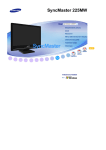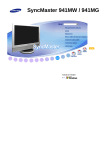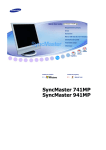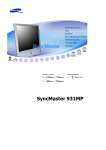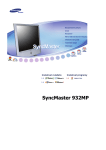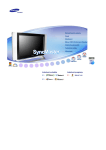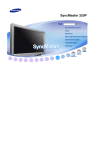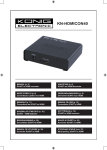Download Samsung 2032MW Uživatelská přiručka
Transcript
SyncMaster 932MW/2032MW
Instalovat ovladače
Použitě symboly
Nedodržování pravidel označených tímto symbolem může mít za následek úraz nebo poškození
zařízení.
Zákaz
Tento symbol označuje informace, které
je třeba v každém případě přečíst a
porozumět jim.
Nerozebírat!
Odpojte napájecí kabel ze zásuvky.
Nedotýkat se!
Nutnost uzemnění jako prevence zásahu
elektrickým proudem
Napájení
Nepoužíváte-li monitor delší dobu, přepněte počítač do úsporného (spícího) režimu
(DPMS). Používáte-li spořič obrazovky, aktivujte jej.
Vyobrazení zde uvedená mají jen referenční účel a nevztahují se na všechny případy
(nebo země).
Nepoužívejte poškozenou nebo uvolněnou zásuvku.
z
Hrozí riziko zásahu elektrickým proudem nebo požáru.
Nevytahujte zástrčku uchopením za kabel, ani se nedotýkejte zástrčky vlhkýma
rukama.
z
Hrozí riziko zásahu elektrickým proudem nebo požáru.
Používejte pouze řádně uzemněnou zásuvku a zástrčku.
z
Nesprávné uzemnění může způsobit zásah elektrickým proudem nebo
poškození zařízení. (Pouze zařízení třídy l)
Kabel napájení zapojte tak, aby nedošlo k jeho uvolnění.
z
Špatné zapojení může způsobit požár.
Kabely příliš neohýbejte, ani na ně nestavte těžké předměty, které by mohly
způsobit poškození kabelů.
z
V opačném případě hrozí riziko zásahu elektrickým proudem nebo požár.
Nepřipojujte do jedné zásuvky příliš mnoho produžovacích kabelů.
z
Může to způsobit požár.
Pokud je monitor zapnutý, navytahujte napájecí kabel ze zásuvky.
z
Odpojením může dojít k vytvoření rázového impulsu, který může poškodit
monitor.
Nepoužívejte napájecí kabel, pokud jsou konektor nebo zástrčka zaprášeny.
z
z
Pokud jsou konektor nebo zástrčka zaprášeny, očistěte je suchým hadříkem.
Používání napájecího kabelu se zaprášeným konektorem nebo zástrčkou
může způsobit elektrický šok nebo požár.
Při odpojení zařízení ze sítě je nutné vytáhnout vidlici ze síťové zásuvky. Síťová
vidlice musí být proto snadno přístupná.
z
V opačném případě hrozí riziko zásahu elektrickým proudem nebo požár.
Instalace
Vždy kontaktujte autorizované servisní středisko, pokud monitor instalujete v místě s
vysokou prašností, vysokými nebo nízkými teplotami, vysokou vlhkostí, v místě, kde
se používají chemikálie, a na místech s nepřetržitým provozem, např. letiště, vlakové
nádraží atd.
Pokud tak neučiníte, může to vést k vážnému poškození monitoru.
Monitor umístěte v prostředí s nízkou vlhkostí a minimem prachu.
z
V opačném případě by uvnitř monitoru mohlo dojít ke zkratu nebo požáru.
Při přemisťování monitoru dejte pozor, ať jej neupustíte.
z
Můžete tím způsobit jeho poškození nebo se zranit.
Nainstalujte základnu monitoru do vitríny nebo na polici tak, aby ji konec
základny nepřesahoval.
z
Pád zařízení může vést k jeho poškození nebo způsobit poranění.
Neumisťujte výrobek na nestabilní nebo malé plochy.
z
Umístěte výrobek na rovnou, stabilní plochu, v opačném případě může dojít k
jeho pádu a zranění blízko se nacházejících osob, zejména dětí.
Neumísťujte výrobek na podlahu.
z
Někdo, zvláště děti, by o něj mohl zakopnout.
ABYSTE ZABRÁNILI VZNIKU POŽÁRU, NIKDY NEUMÍSŤUJTE V BLÍZKOSTI
PRODUKTU SVÍČKY NEBO JINÉ ZDROJE OTEVŘENÉHO OHNĚ.
z
Jinak může dojít k požáru.
Zajistěte dostatečnou vzdálenost napájecího kabelu od topných zařízení.
z
Roztavená izolace může být příčinou úrazu elektrickým proudem nebo požáru.
Výrobek neumisťujte na místa se špatnou ventilací, např. na polici na knihy, do
skříně atd.
z
Zvýšení teploty uvnitř zařízení může způsobit požár.
Pokládejte monitor opatrně.
z
Při neopatrném zacházení jej můžete poškodit nebo zničit.
Nepokládejte monitor na obrazovku.
z
Můžete poškodit povrch obrazovky.
Instalaci nástěnné konzoly je třeba svěřit vyškolenému odborníkovi.
z
z
Instalace neškolenou osobou může mít za následek zranění.
Používejte vždy pouze montážní zařízení popsané v přiručce.
Při instalaci zařízení kvůli proudění vzduchu zajistěte, aby bylo umístěno
alespoň 10 cm od zdi.
z
Špatné větrání může způsobit zvýšení teploty uvnitř zařízení, což má za
následek zkrácení životnosti součástí a zhoršení výkonu.
Zabraňte tečení dešťové vody po kabelu venkovní antény a pronikání do
budovy; venkovní část anténního kabelu musí viset pod průchodkou.
z
Pokud dešťová voda vnikne do zařízení, může dojít k úrazu elektrickým
proudem nebo k požáru.
Používáte-li venkovní anténu, umístěte ji do bezpečné vzdálenosti od okolního
elektrického vedení, aby nemohlo dojít ke vzájemnému kontaktu při sražení
antény větrem.
z
Sražená anténa může způsobit zranění nebo úraz elektrickým proudem.
Uchovejte plastový obal (sáček) mimo dosah dětí.
z
Čistění
Plastový obal (sáček) může při hře způsobit zadušení.
Čistíte-li skříň monitoru nebo obrazovku, používejte mírně navlhčený měkký hadřík.
Nerozprašujte čisticí prostředek přímo na monitor.
Používejte doporučený čisticí prostředek a měkký hadřík.
Zaprášené a špinavé konektory monitoru vyčistěte suchým hadříkem.
z
Špinavý konektor může způsobit zásah elektrickým proudem nebo požár.
Před čištěním výrobku jej odpojte od napájení.
z
V opačném případě může dojít k úrazu elektrickým proudem nebo požáru.
Vytáhněte zástrčku napájecího kabelu ze zásuvky a očistěte výrobek měkkým
suchým hadříkem.
z
Nepoužívejte chemikálie jako vosk, benzen, alkohol, ředidla, insekticidy,
osvěžovače vzduchu, maziva nebo saponáty.
Jednou ročně svěřte monitor servisnímu nebo zákaznickému středisku k
vyčištění vnitřku.
z
Udržujte vnitřek monitoru v čistotě. Prach, který se nahromadí v monitoru za
dlouhou dobu používání, může způsobit jeho chybnou funkci nebo požár.
Další pokyny
Neodstraňujte kryt (nebo zadní část).
z
z
Hrozí riziko zásahu elektrickým proudem nebo požáru.
Svěřte opravu kvalifikovaným odborníkům.
Pokud monitor nepracuje normálně, zejména pokud se z jeho nitra ozývají
neobvyklé zvuky nebo je cítit zápach, okamžitě jej odpojte ze zásuvky a
zavolejte autorizovaného prodejce nebo servis.
z
Hrozí riziko zásahu elektrickým proudem nebo požáru.
Výrobek neumisťujte na místa vystavená účinkům oleje, kouře nebo vlhkosti;
neumisťujte jej dovnitř vozidla.
z
z
V opačném případě může dojít k chybné funkci monitoru nebo k zásahu
elektrickým proudem či požáru.
Nepoužívejte monitor zejména v blízkosti vody nebo venku, kde může být
vystaven působení deště nebo sněhu.
Pokud monitor spadne na zem nebo dojde k poškození jeho skříně, vypněte jej
a odpojte napájecí kabel. Potom zavolejte Servisní Středisko.
z
V opačném případě může dojít k chybné funkci monitoru nebo k zásahu
elektrickým proudem či požáru.
Odpojte monitor ze zásuvky, pokud jej nebudete dlouhou dobu používat nebo
je-li venku bouřka a blýská se.
z
V opačném případě hrozí riziko zásahu elektrickým proudem nebo požár.
Nikdy nezkoušejte posunovat monitor táhnutím za napájecí kabel nebo video
kabel.
z
Může to způsobit přetržení kabelu, zásah elektrickým proudem nebo požár v
důsledku poškození kabelu.
Nikdy nevkládejte do otvorů monitoru žádné kovové předměty.
z
Může to způsobit zásah elektrickým proudem, požár nebo úraz.
Nezakrývejte větrací otvory skříně monitoru.
z
Nedostatečné větrání může způsobit poruchu monitoru nebo požár.
Nepokládejte na monitor žádné těžké předměty.
z
z
Hrozí riziko zásahu elektrickým proudem nebo požáru.
Pokud do monitoru vnikne cizí látka, odpojte napájecí kabel a kontaktujte
Servisní středisko.
Neumísťujte v blízké vzdálenosti od výrobku výbušné chemické spreje nebo
hořlavé látky.
z
Může to způsobit výbuch nebo požár.
Udržujte monitor mimo dosah jakýchkoli zdrojů magnetického pole.
z
V opačném případě může dojít k barevným a tvarovým deformacím obrazu.
Nevkládejte do ventilačních otvorů a zdířky pro sluchátka a A/V zařízení kovové
ani hořlavé předměty (vrtáky, dráty, papíry, zápalky)
z
Můžete tím způsobit požár nebo úraz elektrickým proudem. Pokud do zařízení
vniknou cizí látky nebo voda, vypněte zařízení, vytáhněte zástrčku z elektrické
zásuvky a kontaktujte Servisní Středisko.
Pokud je na obrazovce monitoru po velmi dlouhou dobu zobrazen jeden
nepohyblivý obraz, mohou na ní zůstat jeho zbytky nebo stíny.
z
Potřebujete-li se vzdálit od monitoru na delší dobu, přepněte jej do režimu s
šetřením energie nebo aktivujte spořič obrazovky.
Nastavte rozlišení a frekvenci na hodnoty odpovídající modelu monitoru.
z
Nevhodné rozlišení může způsobit nedostatečnou kvalitu obrazu.
Šířka 19 palců (48 cm) - 1440 x 900
Šířka 20 palců (51 cm) - 1680 x 1050
Při použití sluchátek zvolte vhodnou úroveň hlasitosti.
z
Přílišná hlasitost může způsobit poškození sluchu.
Nepřetržité sledování monitoru z příliš malé vzdálenosti může způsobit
poškození zraku.
Po každé hodině práce s monitorem si dopřejte alespoň pětiminutovou
přestávku, abyste snížili namáhání očí.
Neinstalujte zařízení na nestabilní, nerovný povrch nebo na místo vystavené
vibracím.
z
Pád zařízení může vést k jeho poškození nebo způsobit poranění. Použití
zařízení v místech vystavených vibracím může vést k snížení životnosti
zařízení nebo k jeho vzplanutí.
Pokud monitor přemisťujete, vypněte jej a odpojte napájecí kabel.
Před přenášením se ujistěte, že jsou všechny kabely, včetně anténního kabelu
a kabelů propojujících monitor s jinými zařízeními, odpojeny od monitoru.
z
Neodpojení kabelů může vést k jejich poškození, k požáru nebo zásahu
elektrickým proudem.
Umístěte výrobek mimo dosah dětí, protože by ho mohly poškodit tím, že se na
něj budou zavěšovat.
z
Výrobek může při pádu způsobit zranění, nebo dokonce i smrt.
Pokud výrobek po delší dobu nepoužíváte, odpojte jej od elektrické sítě.
z
V opačném případě může dojít k zahřívání způsobenému nahromaděnými
nečistotami nebo poškozenou izolací, což může vést k úrazu elektrickým
proudem nebo požáru.
Na výrobek neumísťujte oblíbené předměty vašich dětí (nebo cokoli jiného, co
by je mohlo uvést v pokušení).
z
Děti by se mohly pokusit na výrobek vyšplhat a předmět získat. V takovém
případě by mohlo dojít k pádu výrobku a ke způsobení zranění nebo smrti.
Pokud vyjmete baterie z dálkového ovládání, zabraňte, aby je pozřely děti.
Uschovejte baterie mimo dosah dětí.
z
V případě pozření ihned vyhledejte lékaře.
Při výměně baterií dodržujte správnou polaritu +/- vyznačenou na držáku.
z
V případě nedodržení polarity může dojít k prasknutí nebo vytečení baterie a
následně k požáru, zranění nebo kontaminaci (poškození).
Používejte pouze uvedené standardní baterie. Nemíchejte nové a použité
baterie.
z
Může dojít k prasknutí nebo vytečení baterie a následně k požáru, zranění
nebo kontaminaci (poškození).
Vždy kontaktujte autorizované servisní středisko, pokud monitor instalujete v
místě s vysokou prašností, vysokými nebo nízkými teplotami, vysokou
vlhkostí, v místě, kde se používají chemikálie, a na místech s nepřetržitým
provozem, např.
z
letiště, vlakové nádraží atd. Pokud tak neučiníte, může to vést k vážnému
poškození monitoru.
Při zvedání nebo přesouvání monitoru nezvedejte monitor za stojan, s
monitorem obráceným k zemi.
z
Při takové manipulaci může dojít k pádu monitoru a jeho poškození nebo ke
způsobení zranění.
Doporučená držení těla při používání monitoru
Při používání monitoru se snažte udržovat správné držení těla.
z
z
Záda musí být rovná
Mezi obrazovkou monitoru a očima musí být vzdálenost přibližně
45 – 50 cm. Na obrazovku se dívejte mírně seshora a monitor
umístěte přímo před sebe.
z
z
z
z
z
Naklopte monitor nahoru o 10 – 20 stupňů. Nastavte výšku
monitoru tak, aby byla horní hrana monitoru mírně pod úrovní
očí.
Nastavte úhel monitoru tak, aby obrazovka neodrážela světlo.
Udržujte paže v pravém úhlu k podpaží. Udržujte paže v rovině s
hřbetem ruky.
Úhel v lokti by měl svírat pravý úhel.
Úhel v koleni by měl být větší než 90 stupňů. Nohy měly být
položeny na podlaze. Udržujte paže tak, aby byly pod úrovní
srdce.
Přesvědčte se, zda jsou k monitoru přiloženy níže uvedené součásti. Pokud nějaká součást chybí,
kontaktujte svého prodejce.
Chcete-li zakoupit volitelné doplňky, obraťte se na nejbližšího prodejce.
Obsah balení
Bez stojanu
se stojanem
Příručka
Průvodce rychlým
nastavením
Kabel
Záruční list
(Není k dispozici ve všech
zemích.)
CD s příručkou uživatele,
ovladačem monitoru
Kabel D-Sub
Napájecí kabel
Zvukový kabel
Baterie (AAA X 2)
Hadřík na čištění
Další pokyny
Dálkové ovládání
K zakoupení samostatně
Kabel TV antény
Kabel RCA
Kabel Komponent
Kabel S-Video
Špuntová
sluchátka/sluchátka
Konektor Scart
Kabel DVI
DVI-HDMI Kabel
HDMI Kabel
stereo RCA kabel (pro
počítač).
Pohled zepředu
1. SOURCE
2. MENU
3. VOL / - +
4. CH / - +
5. Čidlo dálkového
ovládání
6. [
] Vypínač napájení
í / Kontrolka napájení
7. Rreproduktor
1. SOURCE
Slouží k aktivaci označení položky nabídky.
Slouží k přepínání z režimu PC do režimu Video.
Změnu zdroje lze provádět pouze u externích zařízení, která jsou právě připojená k
monitoru.
Přepínání režimů obrazovky:
[PC] → [DVI] → [TV] → [Ext.] → [AV] → [S-Video] → [Component] → [HDMI]
>>Klepnutím sem zobrazíte animaci.
2. MENU
Pomocí tohoto tlačítka otevřete a zavřete nabídku obrazovky nebo zavřete nabídku
nastavení.
3. VOL / - +
Slouží k vodorovnému procházení mezi položkami nabídky nebo k nastavování hodnot
vybrané nabídky. Rovněž slouží k nastavení hlasitosti.
4. CH / - +
Slouží ke svislému procházení mezi položkami nabídky nebo k nastavování hodnot
nabídky. V režimu TV slouží k výběru televizních kanálů.
5. Čidlo dálkového ovládání
Nasměrujte dílkový ovladač na tento bod na monitoru.
6. [
] Vypínač napájení í / Kontrolka napájení
Tento vypínač se používá pro zapnutí a vypnutí monitoru.
Tato funkce vám umožní zjistit celkový stav napájení systému. Více informací naleznete v
části PowerSaver (Úspora energie).
7. Rreproduktor
Zvuk uslyšíte po připojení zvukové karty v počítači k monitoru.
V části PowerSaver této příručky naleznete další informace o funkcích pro úsporu energie.
Nepoužíváte-li monitor nebo necháváte-li jej po delší dobu bez dozoru, vypněte jej.
Pohled zezadu
(Zadní strana různých výrobků se může lišit.)
1.
POWER
z
2.
Připojte kabel napájení do konektoru POWER na zadní
straně monitoru. Proizvod se može koristiti s
napajanjem od 100 ~ 240 V izmjenične struje (+/10%).
DVI/PC IN / HDMI/PC/DVI-D AUDIO IN
1. PC
: Připojte kabel signálu do portu PC na zadní straně
monitoru.
2. DVI-D
: Připojte kabel DVI do portu DVI-D na zadní straně
monitoru.
3. HDMI/PC/DVI-D AUDIO IN
: Připojte port HDMI / PC / DVI-D AUDIO IN na zadní
straně monitoru ke zvukové kartě počítače.
3.
COMPONENT IN
1. R - AUDIO - L
: Připojte port přehrávače DVD, videorekordéru
(DVD/DTV set-top boxu) k portu R-AUDIO-L na
monitoru.
2. PR, PB,Y
: Připojte port VIDEO OUT DVD/DTV set-top boxu ke
vstupním portům PR, PB,Y pomocí videokabelu (PR,
PB,Y).
4.
ANT IN
z
5.
HDMI IN
z
6.
Připojte CATV nebo anténní koaxiální kabel k
anténnímu výstupu na zadní straně monitoru.
Je třeba použít anténní koaxiální kabel.
Propojte konektor HDMI na zadní straně monitoru s
konektorem HDMI zařízení s digitálním výstupem
pomocí kabelu HDMI.
EXT(RGB)
z
Připojte port EXT (RGB) monitoru k přehrávači DVD
pomocí konektoru Scart.
Port monitoru EXT(RGB) umožňuje vstup a výstup TV
nebo video signálu.
7.
z
8.
S-VIDEO / VIDEO / R - AUDIO -L /
Zámek Kensington je zařízení používané pro fyzické
připevnění systému při jeho použití na veřejných
místech.
(Zařízení pro uzamknutí musí být zakoupeno zvlášť. )
Informace o používání zámku získáte u prodejce.
1. S-VIDEO / VIDEO
: Vstupní zařízení, jako jsou přehrávače DVD,
videorekordéru nebo videokamery, jsou připojeny k
výstupu monitoru Video nebo S-Video pomocí kabelu
RCA nebo S-Video.
2. R - AUDIO -L
: Připojte port přehrávače DVD, videorekordéru
(DVD/DTV set-top boxu) k portu R-AUDIO-L na
monitoru.
3.
Připojte sluchátka k výstupu pro sluchátka.
V části Připojení monitoru naleznete další informace o propojení kabelů.
Dálkové ovládání
Výkon dálkového ovládání může být ovlivněn televizním přijímačem nebo jinými elektronickými přístroji
v blízkosti monitoru – díky frekvenční interferenci může dojít k poruše.
1.
POWER
2.
Tlačítko s číslem
3.
-/--
4.
5.
MENU
6.
MUTE
7.
Tlačítka nahoru-dolů vlevovpravo
8.
ENTER
9.
INFO
10.
SOURCE
11.
PRE-CH
12.
P
13.
EXIT
14. P.MODE, M/B (MagicBright™)
15. S.MODE
16. STILL
17. P.SIZE
18. SOURCE
19. TTX/MIX
20. DUAL I-II
21. SLEEP
22. PIP
23. AUTO
1.
POWER
Toto tlačítko slouží k zapnutí a vypnutí monitoru.
2. Tlačítko s číslem
Slouží k výběru kanálů TV v režimu TV. Slouží k změně kanálů, pokud je zvolena možnost
PIP (Obraz v obraze) a PIP SOURCE (Zdroj PIP) je nastaven na TV.
3. -/-(Výběr jednomístného/dvojmístného čísla kanálu )
Slouží k výběru čísla kanálu 10 a více.
Stisknutím tohoto tlačítka se zobrazí symbol —.
Zadejte dvojmístné číslo kanálu.
4.
Slouží k nastavení hlasitosti.
5.
MENU
Pomocí tohoto tlačítka otevřete a zavřete nabídku obrazovky nebo zavřete nabídku
nastavení.
6.
MUTE
Stisknutím dočasně vypnete zvuk.
Zobrazí se v levém dolním rohu obrazovky.
Funkci Mute (Ztlumit) vypnete opětovným stisknutím tlačítka MUTE. Funkci Mute (Ztlumit)
můžete také vypnout pomocí tlačítek
.
7.
Tlačítka nahoru-dolů vlevo-vpravo
Slouží k vodorovnému a svislému procházení mezi položkami nabídky nebo k nastavování
hodnot vybrané nabídky.
8.
9.
ENTER
Slouží k aktivaci označení položky nabídky.
INFO
V horním levém rohu obrazovky se zobrazí informace o aktuálním zobrazení.
10.
SOURCE
Slouží k přepínání z režimu PC do režimu Video.
Změnu zdroje lze provádět pouze u externích zařízení, která jsou právě připojená k
monitoru.
11.
PRE-CH
Stisknutím tohoto tlačítka se ihned vrátíte na předchozí kanál.
12.
P
V režimu TV slouží k výběru TV kanálů.
13.
EXIT
Slouží k zavření obrazovky s nabídkou.
14. P.MODE, M/B (MagicBright™)
Stisknutím lze vybrat předdefinovaný Picture Mode (Obrazový režim) monitoru nebo změnit
prostředí obrazu podle požadavků.
Po stisknutí tohoto tlačítka se dole uprostřed obrazovky zobrazí aktuální režim.
TV / AV / Ext. / S-Video / Component / HDMI : P.MODE
Tento monitor je vybaven čtyřmi automatickými nastaveními obrazu, které jsou
přednastaveny výrobcem.
Opakovaným stisknutím tohoto tlačítka můžete procházet dostupnými předkonfigurovanými
režimy.
( Dynamic → Standard → Movie → Custom )
PC / DVI Mode : M/B ( MagicBright™ )
MagicBright je nová funkce, která optimalizuje způsob zobrazení obrazu podle jeho obsahu.
Opakovaným stisknutím tohoto tlačítka můžete procházet dostupnými předkonfigurovanými
režimy.
( Entertain → Internet → Text → Custom )
15. S.MODE
Po stisknutí tohoto tlačítka se dole uprostřed obrazovky zobrazí aktuální režim.
Tento monitor je vybaven integrovaným hi-fi stereofonním zesilovačem.
Opakovaným stisknutím tohoto tlačítka můžete procházet dostupnými předkonfigurovanými
režimy.
( Standard → Music → Movie → Speech → Custom )
16. STILL- Funguje pouze pro zdroje signálu CVBS, S-Video a RF.
Jedním stisknutím tohoto tlačítka znehybníte obrazovku. Dalším stisknutím zrušíte
znehybnění obrazovky.
17. P.SIZE
Stisknutím změníte velikost obrazovky.
- PC/ DVI mode : Wide / 4:3
- TV / Ext. / AV / S-Video mode : Auto Wide / Wide / 16:9 / Zoom1 / Zoom2 / 4:3
- Component / HDMI mode : Wide / 16:9 / Zoom1 / Zoom2 / 4:3
18. SOURCE - Lze nastavit, pokud je funkce PIP (Obraz v obraze) zapnutá.
Slouží k výběru zdroje videa.(PIP)
19. TTX/MIX
Televizní kanály poskytují služby textových informací prostřednictvím teletextu.
Tlačítka teletextu
z
Pro více informací > TTX / MIX
20. DUAL I-II
Funkce STEREO/MONO, DUAL l / DUAL ll a MONO/NICAM MONO/NICAM STEREO jsou k
dispozici v závislosti na typu vysílání nastaveném tlačítkem DUAL na dálkovém ovládání
během sledování televizoru.
21. SLEEP
Po uplynutí přednastaveného času vypne monitor.
22. PIP - Dostupný pouze v režimu PC/DVI
Stisknutím tlačítka PIP přepnete obrazovku PIP do režimu Zapnuto/vypnuto (On/Off).
23. AUTO - Dostupný pouze v režimu PC
Slouží k automatickému nastavení zobrazení na obrazovce.(PC)
Připojení monitoru
1. Připojení k počítači
1.
Připojte napájecí kabel monitoru do napájecí zásuvky na zadní straně monitoru.
Druhý konec napájecího kabelu zasuňte do nejbližší elektrické zásuvky.
2.
Použijte připojení vhodné pro váš počítač.
2-1. Použití analogového konektoru D-sub grafického adaptéru.
Připojte kabel signálu do portu PC na zadní straně monitoru.
[PC]
2-2.
Použití digitálního DVI konektoru na grafickém adaptéru.
Připojte kabel DVI do portu DVI-D na zadní straně monitoru.
[DVI-D]
3.
Připojte port HDMI / PC / DVI-D AUDIO IN na zadní straně monitoru ke zvukové kartě počítače.
4.
Zapněte počítač a monitor.
2. Připojení Macintosh
1. Použití analogového konektoru D-sub grafického adaptéru.
Připojte kabel signálu do portu D-SUB na zadní straně monitoru.
[PC]
2. Zapněte počítač a monitor.
Připojení k jiným zařízením
Uživatel může k tomuto monitoru připojit vstupní zařízení, jako například přehrávač DVD,
videorekordér, videokameru, DTV nebo televizor, aniž by bylo nutné odpojit počítač.
Uspořádání zadní části monitoru se může výrobek od výrobku lišit.
1. Připojení AV Devices / Připojení sluchátek
Monitor je vybaven připojovacími výstupy AV pro připojení vstupních AV zařízení, jako například
přehrávače DVD, videorekordéru nebo videokamery. Můžete sledovat AV signály po celou dobu, po
kterou je monitor zapnutý.
Monitor lze sklopit v rozsahu -1 až 23 stupňů.
1. Vstupní zařízení, jako jsou přehrávače DVD, videorekordéru nebo videokamery, jsou připojeny k
výstupu monitoru Video nebo S-Video pomocí kabelu RCA nebo S-Video.
2. Připojte port přehrávače DVD, videorekordéru (DVD/DTV set-top boxu) k portu R-AUDIO-L na
monitoru.
3. Připojte sluchátka k výstupu pro sluchátka.
4. Potom zapněte přehrávač DVD, videorekordér nebo videokameru s vloženým diskem DVD nebo
páskou.
5. Pomocí tlačítka SOURCE vyberte možnost AV nebo S-Video.
2. Připojení EXT.(RGB) - Tato funkce je k dispozici pouze v Koreji.
Tilslut EXT (RGB)-stikket pa skarmen til dvd-afspilleren med et Scart-kabel. Po připojení zařízení můžete
sledovat DVD po celou dobu, kdy je monitor zapnutý.
1. Připojte port EXT (RGB) monitoru k přehrávači DVD pomocí konektoru Scart.
2. Pomocí tlačítka SOURCE vyberte možnost Ext.
3. Připojení TV
Pokud je monitor připojen k anténě nebo CATV, můžete sledovat televizní programy, aniž by bylo třeba
do počítače nainstalovat samostatný hardware nebo software pro příjem televizního vysílání.
1. Připojte CATV nebo anténní koaxiální kabel k anténnímu výstupu na zadní straně monitoru.
Je třeba použít anténní koaxiální kabel.
Používání výstupu pro vnitřní anténu:
Nejprve zkontrolujte anténní výstup ve zdi a potom připojte anténní kabel.
Používání venkovní antény:
Používáte-li venkovní anténu, pokud možno nechte provést instalaci odborníkem.
Připojení vysokofrekvenčního kabelu k anténnímu vstupu:
Měděná část kabelu musí být rovná.
2. Zapněte monitor.
3. Pomocí tlačítka Zdroj vyberte mezi tlačítky pro nastavení externího signálu možnost TV.
4. Vyberte požadovaný televizní kanál.
Způsobuje slabý signál špatný příjem?
Zakupte a nainstalujte zesilovač signálu pro lepší příjem.
4. Připojení terminálu DVD/DTV
Pokud je zařízení vybaveno konektorem DVD/DTV, připojte jej k výstupu terminálu DVD/DTV. Po celou
dobu zapnutí monitoru můžete sledovat komponentní video připojené ke komponentnímu vstupu
monitoru.
1. Připojte port přehrávače DVD, videorekordéru (DVD/DTV set-top boxu) k portu R-AUDIO-L na
monitoru.
2. Připojte port VIDEO OUT DVD/DTV set-top boxu ke vstupním portům PR, PB,Ypomocí videokabelu
(PR, PB,Y).
3. Pomocí tlačítka SOURCE vyberte možnost Component.
5. Připojení k HDMI
Počítač nelze připojit ke konektoru HDMI IN.
1. Zařízení, jako digitální přehrávač DVD, jsou připojeny k přípojce HDMI na monitoru pomocí kabelu
HDMI.
2. Poté zapněte přehrávač DVD s vloženým diskem DVD.
3. Pomocí tlačítka SOURCE vyberte možnost HDMI.
6. Připojení pomocí kabelu DVI-HDMI
1. Pomocí kabelu DVI-HDMI propojte výstupní konektor DVI zařízení s digitálním výstupem ke
konektoru HDMI IN na monitoru.
2. Připojte červené a bílé zdířky kabelu stereo RCA ke konektorům zvukového výstupu zařízení s
digitálním výstupem stejné barvy a připojte opačné zdířky ke konektoru HDMI / PC / DVI-D AUDIO
IN na monitoru.
3. Poté zapněte přehrávač DVD s vloženým diskem DVD.
4. Pomocí tlačítka SOURCE vyberte možnost HDMI.
Instalace podstavce
1. Sklopení podstavce
Monitor lze sklopit v rozsahu 0 až 18 stupňů.
Instalace ovladače monitoru (Automatická)
Jste-li vyzvání operačním systémem k instalaci ovladače monitoru, vložte do jednotky CDROM disk CD, který je součástí dodávky monitoru. Proces instalace ovladače se pro různé
operační systémy liší. Postupujte tedy podle pokynů pro operační systém, který používáte.
Připravte si volnou disketu nebo určitou část místa na disku a stáhněte soubor ovladače z jedné z
níže uvedených webových stránek.
z
Webové stránky:http://www.samsung.com/ (celý svět)
http://www.samsung.com/monitor/ (U.S.A)
http://www.sec.co.kr/monitor/ (Korea)
http://www.samsungmonitor.com.cn/ (Čína)
1. Vložte disk CD do jednotky CD-ROM.
2. Klepněte na "Windows".
3. Ze seznamu vyberte model monitoru a potom klepněte na tlačítko "OK".
4. Pokud je zobrazeno následující okno "Zpráva", klepněte na tlačítko "Pokračovat". Potom klepněte
na tlačítko "OK".
Tento ovladač monitoru je certifikován, proto je označen logem MS a proto nemůže
poškodit operační systém. Certifikovaný ovladač bude k dispozici na domovské stránce
Samsung Monitor Homepage
http://www.samsung.com/
5. Instalace ovladače monitoru je hotova.
Instalace ovladače monitoru (Manuální)
Windows Vista | Windows XP | Windows 2000 | Windows ME | Windows NT | Linux
Jste-li vyzvání operačním systémem k instalaci ovladače monitoru, vložte do jednotky CDROM disk CD, který je součástí dodávky monitoru. Proces instalace ovladače se pro různé
operační systémy liší. Postupujte tedy podle pokynů pro operační systém, který používáte.
Připravte si volnou disketu nebo určitou část místa na disku a stáhněte soubor ovladače z jedné z
níže uvedených webových stránek.
z
Webové stránky:
http://www.samsung.com/ (celý svět)
http://www.samsung.com/monitor/ (U.S.A)
http://www.sec.co.kr/monitor/ (Korea)
http://www.samsungmonitor.com.cn/ (Čína)
Operační systém Microsoft® Windows Vista™
1. Vložte disk CD s příručkou do jednotky CD-ROM.
2. Klepněte na tlačítka
(Start) a "Control Panel"(Ovládací panely). Potom dvakrát klepněte na
možnost "Appearance and Personalization"(Vzhled a přizpůsobení).
3. Klepněte na možnost "Personalization"(Individuální nastavení)a potom na možnost "Display
Settings"(Nastavení zobrazení).
4.
Klepněte na možnost "Advanced Settings…"("Upřesnit nastavení…").
5. Na kartě "Monitor" klepněte na příkaz "Properties"(Vlastnosti). Pokud není tlačítko
"Properties"(Vlastnosti) aktivní, je konfigurace monitoru dokončena. Monitor může být používán.
Pokud se zobrazí zpráva “Windows needs…”(Systém Windows potřebuje…), viz níže uvedený
obrázek, klepněte na tlačítko "Continue"(Pokračovat).
Tento ovladač monitoru je certifikován, proto je označen logem MS a proto nemůže
poškodit operační systém.
Certifikovaný ovladač bude k dispozici na domovské stránce Samsung Monitor
Homepage
http://www.samsung.com/
6. Na kartě "Driver"(Ovladač) klepněte na možnost "Update Driver…"(Aktualizovat ovladač…).
7. Zaškrtněte políčko "Browse my computer for driver software"(Vyhledat ovladač v počítači) a
klepněte na možnost "Let me pick from a list of device drivers on my computer"(Vybrat
ovladač ze seznamu).
8. Klepněte na možnost "Have Disk…"(Z diskety…), vyberte složku (např. D:\Jednotka), ve které je
umístěn instalační soubor ovladače, a klepněte na tlačítko "OK".
9. Ze seznamu monitorů na obrazovce vyberte model, který odpovídá vašemu monitoru, a klepněte
na tlačítko "Next"(Další).
10. Na následujících postupně zobrazených obrazovkách klepněte na tlačítka "Close"(Zavřít) ›
"Close"(Zavřít) › "OK" › "OK".
Operační systém Microsoft® Windows® XP
1. Vložte disk CD do jednotky CD-ROM.
2. Klepněte na tlačítko "Start" —>, dále na položku "Ovládací panely" a na ikonu "Vzhled a témata".
3. Klepněte na ikonu "Obrazovka" a na kartě "Nastavení" klepněte na tlačítko "Upřesnit...".
4. Klepněte na tlačítko "Vlastnosti" na kartě "Monitor" a vyberte kartu "Ovladač".
5. Klepněte na tlačítko "Aktualizovat ovladač..", potom vyberte položku "Nainstalovat ze seznamu
nebo..." a potom klepněte na tlačítko "Další".
6. Vyberte položku "Nevyhledávat, vyberu jej ze seznamu", klepněte na tlačítko "Další" a v dalším
okně klepněte na tlačítko "Z diskety".
7. Klepněte na tlačítko "Vyhledat", zadejte do textového pole řetězce A:(D:\ovladač) a ze seznamu
vyberte model monitoru. Potom klepněte na tlačítko "Další".
8. Zobrazí-li se níže uvedené okno "Zpráva", klepněte na tlačítko "Pokračovat" button. Potom klepněte
na tlačítko "OK".
Tento ovladač monitoru je certifikován, proto je označen logem MS a proto nemůže poškodit operační
systém. Certifikovaný ovladač bude k dispozici na domovské stránce Samsung Monitor Homepage
http://www.samsung.com/.
9. Klepněte na tlačítko "Zavřít" a potom na tlačítko "OK".
10. Instalace ovladače monitoru je hotova.
Operační systém Microsoft® Windows® 2000
Pokud se na obrazovce zobrazí zpráva "Digitální podpis nebyl nalezen (Digital Signature Not
Found)" postupujte podle následujících pokynů.
1. V okně "Vložit disketu (Insert disk)" klepněte na tlačítko "OK".
2. V okně "Hledá se soubor (File needed)" klepněte na tlačítko "Vyhledat".
3. Do textového pole zadejte A:(D:\Ovladač), klepněte na tlačítko "Otevřít" a potom na tlačítko "OK".
Postup instalace
1.
2.
3.
4.
V menu "Start" klepněte na položky "Nastavení" a "Ovládací panely".
Poklepejte na ikonu "Obrazovka".
Vyberte kartu "Nastavení" a potom klepněte na tlačítko "Upřesnit..".
Vyberte kartu "Monitor".
Případ 1: Není-li tlačítko "Vlastnosti" aktivní, znamená to, že monitor je správně nakonfigurován.
Ukončete instalaci.
Případ 2: Pokud je tlačítko "Nastavení" aktivní, klepněte na ně a pokračujte v instalaci.
5. Na kartě "Ovladač" klepněte na tlačítko "Aktualizovat ovladač.." a potom na tlačítko "Další".
6. Vyberte položku "Zobrazit seznam známých ovladačů pro toto zařízení a vybrat ovladač", potom
klepněte na tlačítko "Další" a na tlačítko "Z diskety".
7. Klepněte na tlačítko "Vyhledat" a do pole zadejte text A:(D:\Ovladač).
8. Klepněte na tlačítko "Otevřít" a potom na tlačítko "OK".
9. Vyberte model monitoru a klepněte na tlačítko "Další" a znovu na tlačítko "Další".
10. Klepněte na tlačítko "Dokončit" a potom na tlačítko "Zavřít".
Zobrazí-li se okno "Nebyl nalezen digitální podpis (Digital Signature Not Found)", klepněte
na tlačítko "Ano". Klepněte na tlačítko "Dokončit" a potom na tlačítko "Zavřít".
Operační systém Microsoft® Windows® Millennium
1.
2.
3.
4.
5.
6.
7.
8.
9.
10.
11.
V menu "Start" klepněte na položky "Nastavení" a "Ovládací panely".
Poklepejte na ikonu "Obrazovka".
Vyberte kartu "Nastavení" a klepněte na tlačítko "Upřesnit".
Vyberte kartu "Monitor".
Klepněte na tlačítko "Změnit" v okně "Typ monitoru".
Vyberte položku "Zadat umístění ovladače".
Vyberte položku "Zobrazit seznam všech ovladačů v daném umístění a vybrat ovladač" a
klepněte na tlačítko "Další".
Klepněte na tlačítko "Z diskety"
Zadejte do pole A:\(D:\ovladač) a klepněte na tlačítko "OK".
Vyberte položku "Zobrazit všechna zařízení", ze seznamu vyberte monitor, který je připojen k
počítači a klepněte na tlačítko "OK".
Pokračujte klepnutím na tlačítka "Zavřít" a "OK", dokud se nezavře dialogové okno Vlastnosti
obrazovky.
(Během instalace může dojít k zobrazení jiných dialogových oken s upozorněními nebo jinými
zprávami. V takovém případě vyberte možnost odpovídající vašemu monitoru.)
Operační systém Microsoft® Windows® NT
1. V menu Start klepněte na položky Nastavení a Ovládací panely a potom poklepejte na ikonu
Obrazovka icon.
2. V okně Informace o registraci obrazovky (Display Registration Information) klepněte na kartu
Nastavení (Settings) a potom na tlačítko Všechny režimy obrazovky (All Display Modes).
3. Vyberte režim, který chcete používat (rozlišení, počet barev a obnovovací frekvenci) a potom
klepněte na tlačítko OK.
4. Pokud funkce obrazovky vypadají po klepnutí na tlačítko Test normálně, klepněte na tlačítko Použít
(Apply). Pokud funkce obrazovky nejsou normální, vyberte jiný režim (nižší rozlišení, počet barev a
frekvenci).
Není-li v seznamu Všechny režimy obrazovky (All Display Modes) žádný režim, vyberte
rozlišení a frekvenci podle části Předvolené režimy v této uživatelské příručce.
Operační systém Linux
Abyste mohli spouštět systém X-Window, je třeba vytvořit konfigurační soubor X86Config obsahující
systémová nastavení.
1.
2.
3.
4.
V první a druhé obrazovce po spuštění souboru X86Config stiskněte klávesu Enter.
Třetí obrazovka obsahuje nastavení myši (setting your mouse).
Nastavte parametry myši.
Další obrazovka slouží pro výběr klávesnice.
5.
6.
7.
8.
9.
10.
Nastavte parametry klávesnice.
Další obrazovka slouží pro nastavení monitoru.
Nejprve nastavte horizontální frekvenci monitoru. (Můžete zadat přímo příslušnou hodnotu.)
Nastavte vertikální frekvenci monitoru. (Můžete zadat přímo příslušnou hodnotu.)
Zadejte název modelu monitoru. Tato informace nemá vliv na funkci systému X-Window.
Nastavení monitoru je hotovo.
Po nastavení dalšího požadovaného hardwaru Spusťtesystém X-Window.
Input
Režimy k dispozici
: PC / DVI
: TV
: Ext.
: AV
: S-Video
: Component
: HDMI
Výchozí nastavení se může lišit v závislosti na vybraném režimu vstupu (zdroj vstupního signálu
zvolený v seznamu externího vstupu) a zvoleném rozlišení.
OSD
Popis
Source
List
Slouží k výběru počítače, televizoru nebo jiných externích vstupních zdrojů,
které jsou připojeny k monitoru.
Slouží k výběru obrazovky podle vlastní volby.
Přímé tlačítko na dálkovém ovládání je tlačítko 'SOURCE'.
1) PC
2) DVI
3) TV
4) Ext.
5) AV
6) S-Video
7) Component
8) HDMI
PIP
Pokud jsou k monitoru připojena externí A/V zařízení, jako například
videorekordéry nebo přehrávače DVD, funkce PIP umožňuje sledovat obraz z
těchto zařízení v malém okně, které překrývá videosignál z počítače. (Off /
On)
- K dispozici pouze v režimu PC / DVI
Přehrávání/Stop
PIP
1) PIP : Slouží k zapnutí a vypnutí obrazovky PIP.
Přímé tlačítko na dálkovém ovládání je tlačítko 'PIP'.
SOURCE
Off / On
2) Source : Slouží k výběru vstupního zdroje pro PIP.
Přímé tlačítko na dálkovém ovládání je tlačítko 'SOURCE'.
PC / DVI : TV / AV / S-Video
Size
Position
3) Size : Slouží ke změně velikosti okna PIP.
/
/
Pokud vyberete
v Size (Velikost), Position (Pozice) nebude
aktivována.
4) Position: Slouží ke změně polohy okna PIP.
/
/
/
Edit
Name
Slouží k označení vstupního zařízení připojeného ke vstupním konektorům
jack pro snadnější výběr zdroje.
1) PC
2) DVI
3) Ext.
4) AV
5) S-Video
6) Component
7) HDMI
Picture
PC / DVI Režim
Režimy k dispozici
: PC / DVI
: TV
: Ext.
: AV
: S-Video
: Component
: HDMI
Výchozí nastavení se může lišit v závislosti na vybraném režimu vstupu (zdroj vstupního signálu
zvolený v seznamu externího vstupu) a zvoleném rozlišení.
OSD
Popis
MagicBright™ MagicBright™ je nová funkce poskytující optimální prostředí pro zobrazení,
závisející na obsahu sledovaného obrazu. V současnosti jsou k dispozici 4
různé režimy: Text, Internet, Entertain a Custom. Každý režim má vlastní
Přehrávání/Stop
přednastavenou úroveň jasu. Jedno ze 4 nastavení můžete snadno zvolit
pomocí tlačítka 'M/B'.
Přímé tlačítko na dálkovém ovládání je tlačítko 'M/B'.
1) Entertain
: Vysoký jas
Pro sledování filmů například z DVD nebo VCD.
2) Internet
: Střední jas
Pro smíšené obrázky obsahující text i grafiku.
3) Text
: Normální jas
Pro zobrazení dokumentů nebo obrázků obsahujících hodně textu.
4) Custom
Přestože základní přednastavené hodnoty byly pečlivě vybrány našimi
odborníky, nemusí přesně vyhovovat vašim individuálním potřebám. V
tomto případě nastavte jas a kontrast pomocí OSD menu.
Pomocí nabídek na obrazovce můžete změnit kontrast (contrast)a jas
(brightness) podle vlastních potřeb.
1) Contrast
: Nastavení zelené barvy.
Custom
2) Brightness
: Nastavení červené barvy.
Pokud nastavujete obraz pomocí funkce Custom, režim MagicBright se změní na režim Custom.
Colour Tone
Lze změnit barevný tón. Uživatel může rovněž upravovat nastavení DTV
jednotlivých barev.
1) PC : Cool / Normal / Warm / Custom
2) DVI : Cool / Normal / Warm
Colour
Control
Slouží k úpravě jednotlivých nastavení barev R, G, B.
1) Red
2) Green
3) Blue
- K dispozici pouze v režimu PC
Pokud nastavujete obraz pomocí funkce Colour Control, režim Colour Tone se změní na režim
Custom.
Image Lock
Auto
Adjustment
Zámek obrazu slouží k jemnému vyladění a dosažení optimálního obrazu
odstraněním šumu, který vytváří nestabilní obraz s chvěním a
blikotáním.Pokud pomocí jemného nastavení nedosáhnete uspokojivých
výsledků, použijte hrubé nastavení a potom znovu jemné nastavení.
- K dispozici pouze v režimu PC
1) Coarse
: HrubéOdstraní šum typu svislé pruhy. Hrubé nastavení může
posunout plochu zobrazení. Můžete ji znovu vrátit na střed
pomocí nabídky horizontálního ovládání.
2) Fine
: Slouží k odstranění šumu, například vodorovných pruhů.
Jestliže šum nezmizí ani po jemném doladění, zopakujte to
znovu po nastavení frekvence (takt).
3) Sharpness
- Pokud je Source (Zdroj) nastaven na možnost DVI, je k
dispozici pouze tato funkce. operates.
: Nastavení ostrosti obrazu.
4) Position
: Upravte svislou i vodorovnou polohu obrazu.
Automaticky jsou nastaveny hodnoty položek Jemné (Fine), Hrubé (Coarse),
poloha (position).
Pokud změníte rozlišení na ovládacím panelu, bude aktivována funkce Auto
Adjustment.
Přímé tlačítko na dálkovém ovládání je tlačítko 'AUTO'.
Size
De verschillende kleur-dtv's kunnen ook door de gebruiker worden
aangepast.
1) Wide
2) 4:3
PIP Picture
Můžete upravit nastavení obrazovky PIP.
1) Coarse
2) Fine
3) Sharpness
4) Position
- K dispozici pouze v režimu PC / DVI
1) Contrast
: Slouží k úpravě kontrastu okna PIP na obrazovce.
2) Brightness
: Slouží k úpravě jasu okna PIP na obrazovce.
3) Sharpness
: Slouží k nastavení rozdílu mezi nejsvětlejší a nejtmavší plochou okna
PIP.
4) Colour
: Slouží k upravení Colour (Barva) v okně PIP.
5) Tint
: Dodá oknu obrazu v obraze přirozený tón.
Režimy k dispozici : PIP ON
Možnost Tint (Odstín) je zapnuta přepnutím normy vysílání z
PAL na NTSC a je během sledování zobrazena v nabídce.Není
zobrazena pokud sledujete vysílání v normě PAL.
Pro více informací viz Systém vysílání podle země.
TV / Ext. / AV / S-Video / Component / HDMI Režim
Režimy k dispozici
: PC / DVI
: TV
: Ext.
: AV
: S-Video
: Component
: HDMI
Výchozí nastavení se může lišit v závislosti na vybraném režimu vstupu (zdroj vstupního signálu
zvolený v seznamu externího vstupu) a zvoleném rozlišení.
OSD
Popis
Mode
Tento monitor je vybaven čtyřmi automatickými nastaveními obrazu
("Dynamické (Dynamic)", "Standardní (Standard)", "Film (Movie)" a "Vlastní
(Custom)"), které jsou přednastaveny výrobcem.
Přímé tlačítko na dálkovém ovládání je tlačítko 'P.MODE'.
1) Dynamic
2) Standard
3) Movie
4) Custom
Custom Můžete aktivovat možnost Dynamické (Custom), Standardní (Standard), Film
(Movie)nebo Vlastní (Custom).
1) Contrast
: Nastavení zelené barvy.
2) Brightness
: Nastavení červené barvy.
3) Sharpness
: Slouží k nastavení funkce Sharpness okna PIP.
4) Colour
: Slouží k nastavení funkce Colour okna PIP.
5) Tint
: Dodá zobrazení přirozený tón.
Přehrávání/Stop
Možnost Tint (Odstín) je zapnuta přepnutím normy vysílání z
PAL na NTSC a je během sledování zobrazena v
nabídce.Není zobrazena pokud sledujete vysílání v normě
PAL.
Pro více informací viz Systém vysílání podle země.
Colour
Tone
Lze změnit barevný tón. Uživatel může rovněž upravovat nastavení DTV
jednotlivých barev.
1) Cool2
2) Cool1
3) Normal
4) Warm1
5) Warm2
Size
Můžete měnit velikost obrazu.
Přímé tlačítko na dálkovém ovládání je tlačítko 'P.SIZE'.
z TV / Ext. / AV / S-Video mode : Auto Wide / Wide / 16:9 / Zoom1 /
Zoom2 / 4:3
z Component / HDMI mode : Wide / 16:9 / Zoom1 / Zoom2 / 4:3
Sound
Režimy k dispozici
: PC / DVI
: TV
: Ext.
: AV
: S-Video
: Component
: HDMI
Výchozí nastavení se může lišit v závislosti na vybraném režimu vstupu (zdroj vstupního signálu
zvolený v seznamu externího vstupu) a zvoleném rozlišení.
OSD
Popis
Mode
Tento monitor je vybaven integrovaným hi-fi stereofonním zesilovačem.
Přímé tlačítko na dálkovém ovládání je tlačítko 'S.MODE'.
1) Standard
: Volbou Standard zvolíte standardní nastavení výrobce.
2) Music
: Pro sledování hudebních videozáznamů a koncertů zvolte možnost
Hudba.
3) Movie
: Pro sledování filmů zvolte možnost Film.
4) Speech
: Při sledování převážně slovního pořadu (například zprávy, atd.) zvolte
možnost Hovor.
5) Custom
Přehrávání/Stop
: Chcete-li provést vlastní nastavení, zvolte možnost Vlastní.
Nastavení zvuku lze upravit podle individuálních preferencí.
1) Bass
: Slouží k zesílení nízkofrekvenčního zvuku.
2) Treble
: Slouží k zesílení vysokofrekvenčního zvuku.
3) Balance
: Umožňuje upravit vyvážení zvuku mezi levým a pravým
reproduktorem.
Custom
Zvuk je slyšitelný i v případě, kdy je úroveň hlasitosti na 0.
Auto
Volume
Omezuje rozdíly v hlasitosti jednotlivých stanic.
Off
On
Sound
Select
Pokud je zapnutí funkce PIP, můžete vybrat možnost Hlavní nebo Sub.
1) Main
2) Sub
Režimy k dispozici : PIP ON
Channel
Režimy k dispozici
: PC / DVI
: TV
: Ext.
: AV
: S-Video
: Component
: HDMI
Výchozí nastavení se může lišit v závislosti na vybraném režimu vstupu (zdroj vstupního signálu
zvolený v seznamu externího vstupu) a zvoleném rozlišení.
OSD
Popis
Country
Než použijete funkci automatického ukládání, vyberte zemi, ve které zařízení
používáte. Pokud vaše země není v seznamu uvedena, vyberte možnost
Jiná.
1) Belgium
7) Sweden
2) France
8) Switzerland
3) Germany
9) United Kingdom
4) Italy
10) Others
5) Netherlands
11) CIS
6) Spain
12) E. Europe
Auto
Store
Můžete vyhledat rozsahy frekvencí, které jsou k dispozici pro televizi ve vaší
oblasti, a nechat všechny vyhledané kanály automaticky uložit.
Přehrávání/Stop
Manual
Store
Channel
Manager
Můžete vyhledat rozsahy frekvencí, které jsou k dispozici pro televizi ve vaší
oblasti, a nechat všechny vyhledané kanály automaticky uložit. K dispozici
jsou následující země
1) Programme: Zadávání správného čísla programu na obrazovce.
2) Colour System: Opakovaně provádějte nastavení, dokud nebudou mít
barvy nejlepší kvalitu.
(Auto <-> PAL <-> SECAM <-> NTSC4.43)
3) Sound System: Opakujte nastavení, dokud nedosáhnete optimální
zvuk.
(BG <-> DK <-> I <-> L)
4) Channel : Volba kanálu prostřednictvím nastavení nad nebo pod
aktuální frekvenci.
5) Search : Tuner prohledá rozsah frekvence, dokud nezachytí první
kanál nebo kanál vybraný na obrazovce.
6) Store : Používá se pro záměnu čísel dvou kanálů.
1) Channel List : Je možné přidat nebo odstranit kanál, takže jsou
zobrazeny pouze požadované kanály.
" " je aktivní, pokud je funkce „Child Lock“ (Dětský zámek) nastavena
na „On“ (Zap.).
2) Child Lock : Štiti djecu od gledanja neprimjerenih programa tako što
blokira određene emisije ili video programe. Značajka Child Lock može
se odabrati samo pomoću daljinskog upravljača.
Sort
Používá se pro záměnu čísel dvou kanálů.
Name
Pokud jsou při automatickém nebo ručním ukládání kanálů vysílány jejich
názvy, budou přímo přiřazeny kanálům. Tyto názvy můžete podle potřeby
ovšem měnit nebo přiřadit nové názvy.
Fine
Tune
Tyto názvy můžete podle potřeby ovšem měnit nebo přiřadit nové názvy. Z
důvodu slabého signálu nebo nesprávného nastavení antény některé kanály
zřejmě nebude možné vyladit správně.
Setup
Režimy k dispozici
: PC / DVI
: TV
OSD
Popis
Language
Můžete si zvolit jeden z 8 jazyků.
: Ext.
: AV
: S-Video
: Component
: HDMI
Přehrávání/Stop
Poznámka: volba platí pouze pro jazyk MENU OSD. Nemá žádný vliv na
jakýkoli software v počítači.
Sleep Timer
Po uplynutí přednastaveného času vypne monitor.
1) Off 2) 30 3) 60 4) 90 5) 120 6) 150 7) 180
Přímé tlačítko na dálkovém ovládání je tlačítko 'SLEEP'.
Transparency Mění průhlednost pozadí OSD.
1) High
2) Medium
3) Low
4) Opaque
Blue Screen
Pokud nebyl zachycen žádný signál nebo pokud je signál velmi slabý,
zobrazí se místo pozadí se šumy modrá obrazovka. Chcete-li pokračovat ve
sledování špatného obrazu, musíte vypnout (Off) režim Modrá obrazovka
(Blue screen).
Off
On
Reset
Parametry obrazu budou nastaveny výchozími hodnotami výrobce.
1) Image Reset
2) Colour Reset
HDMI Black
Level
Pokud je televizor připojen k DVD přehrávači nebo set-top boxu
prostřednictvím HDMI připojení, může v závislosti na připojeném externím
zařízení dojít ke snížení kvality obrazu, např. ke zvýšení úrovně černé,
nízkému kontrastu, barevným skvrnám atd. V takovém případě nastavte
kvalitu obrazu pomocí konfigurace HDMI black level.
Normal
Low
1) Image Reset
2) Colour Reset
SyncMaster 932MW
Automatický test (Self-Test)
Než se obrátíte na servis, zkontrolujte následující položky.Setkáte-li se s problémy, které
nedokážete sami odstranit, obraťte se na servisní středisko.
Automatický test (Self-Test Feature Check) | Not Optimum Mode | Ovladač grafického adaptéru
Údržba a čištění | Příznaky a doporučená opatření
1. Automatický test (Self-Test Feature Check)
Monitor je vybaven automatickým testem, který kontroluje jeho správnou funkci.
1. Vypněte monitor i počítač.
2. Odpojte video kabel od zadní strany počítače.
3. Zapněte monitor.
Pokud je na černém pozadí monitoru zobrazen následující obrázek ("Check Signal
Cable" (Zkontrolujte videokabel)), monitor se nachází v normálním funkčním stavu, ale nemůže
najít žádný videosignál: V režimu automatického testu svítí zelený indikátor napájení a po
obrazovce se pohybuje číslo.
4. Vypněte monitor a připojte video kabel znovu; potom zapněte počítač i monitor.
Pokud obrazovka monitoru zůstává i po předchozí proceduře prázdná, zkontrolujte funkci grafického
adaptéru a počítače; monitor pravděpodobně pracuje normálně.
2. Not Optimum Mode (Neoptimální režim)
Pokud svislé rozlišení není optimální, můžete přesto monitor používat; v intervalu jedné minuty se ovšem
bude zobrazovat zpráva s upozorněním.
Uživatel musí nastavit frekvenci během jedné minuty.
Hodnoty rozlišení nebo frekvencí, které tento monitor podporuje, najdete v části Technické údaje >
Předvolené režimy.
3. Ovladač grafického adaptéru
Grafický adaptér označuje ovladač počítačové grafické karty. Pokud adaptér není správně
nastaven, nelze upravovat rozlišení, frekvenci nebo barvy a nelze nainstalovat ovladač monitoru.
1. Kontrola ovladače adaptéru
Klepněte na tlačítko Start -> Nastavení -> Ovládací panely -> Zobrazení -> Nastavení -> Upřesnit ->
Adaptér.
Pokud je uvedena možnost "Výchozí" nebo nesprávný model výrobku, znamená to, že ovladač
adaptéru není správně nainstalován. Nainstalujte ovladač adaptéru znovu podle pokynů výrobce
počítače nebo grafické karty.
2. Instalace ovladače adaptéru
Následující pokyny se vztahují na obecnou instalaci. Informace pro specifické případy
získáte od příslušného výrobce počítače nebo grafické karty.
1) Klepněte na tlačítko Start -> Nastavení -> Ovládací panely -> Zobrazení -> Nastavení ->
Upřesnit -> Adaptér -> Aktualizovat ovladač -> Další -> Zobrazit seznam známých ovladačů
tohoto zařízení a umožnit výběr určitého ovladače -> Další ->Z diskety (vložte disketu s
ovladačem grafické karty) ->OK -> Další -> Další -> Dokončit.
2) Pokud se instalační soubor ovladače adaptéru nachází v počítači: Spusťte soubor Setup.exe
nebo Install.exe, který se nachází v instalačním souboru ovladače adaptéru.
4. Údržba a čištění
1. Údržba pláště monitoru Odpojte napájecí kabel a očistěte měkkým hadříkem.
z
z
Nepoužívejte benzen, rozpouštědla, jiné hořlaviny ani mokrý
hadřík.
Aby se zabránilo poškození obrazovky, doporučujeme používat
čistič Samsung.
2. Údržba ploché obrazovky Opatrně očistěte měkkým hadříkem (flanel).
z
z
Nepoužívejte aceton, benzen nebo rozpouštědlo. (Tyto látky
mohou způsobit poškození nebo deformaci povrchu obrazovky.)
Náklady za opravy způsobené vlastní vinou hradí uživatel.
5. Příznaky a doporučená opatření
Monitor reprodukuje videosignál z počítače. Pokud dojde k závadě počítače nebo grafické karty,
může z obrazovky zmizet obraz, může dojít ke zhoršení zobrazení barev, šumům, k zobrazení
zprávy Video mode not supported (Tento obrazový režim není podporován), atd. V takovém
případě nejdříve zkontrolujte příčinu problému a potom se obraťte na servisní středisko nebo na
prodejce.
1. Zkontrolujte, zda jsou napájecí kabel a propojovací videokabel správně připojeny k počítači.
2. Zkontrolujte, zda počítač během restartování vydal více než 3 zvukové signály. (Pokud ano,
požádejte o poprodejní servis základní desky počítače.)
3. Pokud jste nainstalovali novou grafickou kartu nebo jste počítač sestavili z dílů, zkontrolujte, zda jste
nainstalovali ovladač grafického adaptéru a ovladač monitoru.
4. Zkontrolujte, zda je snímací frekvence monitoru nastavena na hodnotu 56 Hz nebo 75 Hz. (Při použití
maximálního rozlišení by neměla překročit 60 Hz.)
5. Máte-li potíže s instalací ovladače grafického adaptéru, restartujte počítač a spusťte jej v nouzovém
režimu, odeberte grafický adaptér v části Ovládací panely , Systém a Správce zařízení a potom opět
restartujte počítač a nainstalujte znovu ovladač grafického adaptéru.
Kontrolní seznam
V následujícím přehledu jsou uvedeny možné problémy a jejich řešení. Než se obrátíte na servis,
pokuste se pomocí informací v této části zjistit, zda nejste schopni vyřešit problém sami.
Potřebujete-li pomoc, zavolejte na telefonní číslo v části Informace nebo se obraťte na prodejce.
Problémy s instalací | Problémy s obrazovkou | Problémy se zvukem | Problémy s dálkovým ovládáním
1. Problémy s instalací
Jsou zde uvedeny problémy související s instalací monitoru a jejich řešení.
problémy
PC
TV
Možné řešení
Počítač pravděpodobně
nefunguje normálně.
z
Obrazovka monitoru bliká.
z
Obraz na obrazovce je
rozmazaný a zobrazují se
rušivé signály.
z
Zkontrolujte, zda je ovladač grafického adaptéru
(VGA) řádně nainstalován. (Viz část Instalace
ovladače.)
Zkontrolujte, zda propojovací videokabel mezi
počítačem a monitorem řádně připojen a zajištěn.
(Viz část Připojení k počítači)
Zkontrolujte, zda je konektor televizní antény řádně
připojen k venkovní anténě. (Viz část Připojení k
televizoru.)
z Výběrem možnosti Auto Store (Automatické
programování) bude vysílací systém nakonfigurován
automaticky. (Viz část Auto Store)
Není přijímán televizní signál.
2. Problémy s obrazovkou
Jsou zde uvedeny problémy související s obrazovkou a jejich řešení.
problémy
Možné řešení
Na obrazovce není žádný obraz a
indikátor napájení nesvítí.
z
Zpráva Check Signal Cable
(Zkontrolujte videokabel)
z
z
Zpráva Not Optimum Mode
(Nepodporovaný režim)
z
z
Obraz svisle přebíhá.
z
Obraz není ostrý. Obraz je
rozmazaný.
z
z
z
Obraz je nestabilní a chvěje se.
z
Na obrazovce se zobrazují odrazy
obrazu.
Obraz je příliš světlý nebo příliš
tmavý.
z
Barva obrazovky není jednolitá
z
Zkontrolujte, zda je kabel napájení řádně připojen a zda je
monitor LCD zapnutý. (Viz část Připojení k monitoru.)
Zkontrolujte, zda je videokabel řádně připojen k počítači
nebo ke zdrojům videa. (Viz část Připojení monitoru.)
Zkontrolujte, zda jsou počítač nebo zdroje videa zapnuté.
Zkontrolujte nastavení maximálního rozlišení a frekvence
grafického adaptéru.
Porovnejte tyto hodnoty v tabulce Předvolené režimy.
Zkontrolujte, zda je propojovací videokabel řádně připojen.
Znovu kabel řádně připojte. (Viz Připojení k počítači.)
Spusťte nastavení frekvence Coarse(Hrubé) a Fine(Jemné).
Po odpojení veškerého příslušenství (prodlužovacího
videokabelu atd.) zařízení znovu zapněte.
Nastavte rozlišení a frekvenci v doporučeném rozsahu.
Zkontrolujte, zda se nastavení rozlišení a frekvence
počítačové grafické karty nachází v rozsahu podporovaném
monitorem. V opačném případě tato nastavení změňte podle
aktuálních Informací v nabídce obrazovky a v
tabulcePředvolené režimy.
Upravte nastavení Brightness (Jas) a Contrast (Kontrast).
(Viz část Brightness, Contrast)
Upravte nastaveníCustom v nabídce Color Adjustment
(Úpravy barev) OSD.
Barevný obraz je deformovaný
tmavými stíny.
Bílá není správná.
Indikátor napájení bliká zeleně.
z
Monitor právě ukládá provedené změny nastavení do paměti
OSD.
Na obrazovce není zobrazen
žádný obraz a indikátor napájení
svítí zeleně nebo bliká v intervalu
0,5 nebo 1 sekund.
z
Zaslon je taman i treperi.
z
z
Monitor používá vlastní systém řízení spotřeby.
Stiskněte libovolnou klávesu na klávesnici.
Ako na zaslonu vidite poruku “TEST GOOD” (testiranje
uspješno) kada pritisnete gumb MENU (izbornik), provjerite
kabelsku vezu između računala i monitora kako biste
provjerili jesu li pravilno povezani.
3. Problémy se zvukem
V následující části jsou uvedeny problémy se zvukem a jejich řešení.
problémy
Není k dispozici žádný zvuk.
Možné řešení
z
z
Příliš nízká hlasitost.
z
z
Zvuk je příliš vysoký nebo příliš
hluboký.
z
Zkontrolujte, zda je zvukový kabel řádně připojen k portu pro
vstup zvuku monitoru a k portu pro výstup zvuku zvukové
karty. (Viz část Připojení monitoru.)
Zkontrolujte nastavení hlasitosti. (Viz část Hlasitost.)
Zkontrolujte nastavení hlasitosti. (Viz část Hlasitost.)
Pokud je při maximálním nastavení hlasitost stále nízká,
zkontrolujte nastavení hlasitosti zvukové karty v počítači
nebo v softwarové aplikaci.
Upravte nastavení Bass a Treble na příslušnou úroveň.
4. Problémy s dálkovým ovládáním
V následující části jsou uvedeny problémy související s dálkovým ovládáním a jejich řešení.
problémy
Tlačítka dálkového ovládání
nereagují.
Možné řešení
z
z
z
z
z
Zkontrolujte polaritu baterií (+/-).
Zkontrolujte, zda baterie nejsou vybité.
Zkontrolujte, zda je zapnuté napájení.
Zkontrolujte, zda je kabel napájení řádně připojen.
Zkontrolujte, zda se v bezprostřední blízkosti nenachází
speciální fluorescenční nebo neónová lampa.
Časté dotazy
Dotaz
Jak mohu změnit frekvenci?
Odpověď
z
z
Jak mohu nastavit rozlišení?
z
z
Jak mohu nastavit funkci
systému pro úsporu energie
(Power Saver)?
z
Jak mám čistit skříň monitoru a
LCD obrazovku?
z
Frekvenci lze změnit změnou konfigurace grafického
adaptéru.
Pamatujte, že podpora grafických adaptérů se může různit
podle použité verze ovladače.
(Podrobnější informace vyhledejte v dokumentaci k počítači
nebo grafickému adaptéru.)
Systémy Windows ME/XP/2000: Nastavte rozlišení pomocí
oken Ovládací panely, Obrazovka, Nastavení.
Podrobnosti si vyžádejte u výrobce grafického adaptéru.
Systémy Windows ME/XP/2000: Tuto funkci nastavte pomocí
parametrů subsystému BIOS počítače nebo pomocí spořiče
obrazovky. (Podrobnější informace vyhledejte v dokumentaci
k systému Windows či k počítači).
Odpojte monitor ze zásuvky a potom jej čistěte měkkým
hadříkem s přídavkem čisticího prostředku nebo obyčejné
vody.
z
Dbejte na to, aby na povrchu skříně nezůstaly žádné zbytky
čisticího prostředku a abyste skříň nepoškrábali. Dbejte
rovněž na to, aby se do monitoru nedostala žádná voda.
SyncMaster 2032MW
Automatický test (Self-Test)
Než se obrátíte na servis, zkontrolujte následující položky.Setkáte-li se s problémy, které
nedokážete sami odstranit, obraťte se na servisní středisko.
Automatický test (Self-Test Feature Check) | Not Optimum Mode | Ovladač grafického adaptéru
Údržba a čištění | Příznaky a doporučená opatření
1. Automatický test (Self-Test Feature Check)
Monitor je vybaven automatickým testem, který kontroluje jeho správnou funkci.
1. Vypněte monitor i počítač.
2. Odpojte video kabel od zadní strany počítače.
3. Zapněte monitor.
Pokud je na černém pozadí monitoru zobrazen následující obrázek ("Check Signal
Cable" (Zkontrolujte videokabel)), monitor se nachází v normálním funkčním stavu, ale nemůže
najít žádný videosignál: V režimu automatického testu svítí zelený indikátor napájení a po
obrazovce se pohybuje číslo.
4. Vypněte monitor a připojte video kabel znovu; potom zapněte počítač i monitor.
Pokud obrazovka monitoru zůstává i po předchozí proceduře prázdná, zkontrolujte funkci grafického
adaptéru a počítače; monitor pravděpodobně pracuje normálně.
2. Not Optimum Mode (Neoptimální režim)
Pokud svislé rozlišení není optimální, můžete přesto monitor používat; v intervalu jedné minuty se ovšem
bude zobrazovat zpráva s upozorněním.
Uživatel musí nastavit frekvenci během jedné minuty.
Hodnoty rozlišení nebo frekvencí, které tento monitor podporuje, najdete v části Technické údaje >
Předvolené režimy.
3. Ovladač grafického adaptéru
Grafický adaptér označuje ovladač počítačové grafické karty. Pokud adaptér není správně
nastaven, nelze upravovat rozlišení, frekvenci nebo barvy a nelze nainstalovat ovladač monitoru.
1. Kontrola ovladače adaptéru
Klepněte na tlačítko Start -> Nastavení -> Ovládací panely -> Zobrazení -> Nastavení -> Upřesnit ->
Adaptér.
Pokud je uvedena možnost "Výchozí" nebo nesprávný model výrobku, znamená to, že ovladač
adaptéru není správně nainstalován. Nainstalujte ovladač adaptéru znovu podle pokynů výrobce
počítače nebo grafické karty.
2. Instalace ovladače adaptéru
Následující pokyny se vztahují na obecnou instalaci. Informace pro specifické případy
získáte od příslušného výrobce počítače nebo grafické karty.
1) Klepněte na tlačítko Start -> Nastavení -> Ovládací panely -> Zobrazení -> Nastavení ->
Upřesnit -> Adaptér -> Aktualizovat ovladač -> Další -> Zobrazit seznam známých ovladačů
tohoto zařízení a umožnit výběr určitého ovladače -> Další ->Z diskety (vložte disketu s
ovladačem grafické karty) ->OK -> Další -> Další -> Dokončit.
2) Pokud se instalační soubor ovladače adaptéru nachází v počítači: Spusťte soubor Setup.exe
nebo Install.exe, který se nachází v instalačním souboru ovladače adaptéru.
4. Údržba a čištění
1. Údržba pláště monitoru Odpojte napájecí kabel a očistěte měkkým hadříkem.
z
z
Nepoužívejte benzen, rozpouštědla, jiné hořlaviny ani mokrý
hadřík.
Aby se zabránilo poškození obrazovky, doporučujeme používat
čistič Samsung.
2. Údržba ploché obrazovky Opatrně očistěte měkkým hadříkem (flanel).
z
z
Nepoužívejte aceton, benzen nebo rozpouštědlo. (Tyto látky
mohou způsobit poškození nebo deformaci povrchu obrazovky.)
Náklady za opravy způsobené vlastní vinou hradí uživatel.
5. Příznaky a doporučená opatření
Monitor reprodukuje videosignál z počítače. Pokud dojde k závadě počítače nebo grafické karty,
může z obrazovky zmizet obraz, může dojít ke zhoršení zobrazení barev, šumům, k zobrazení
zprávy Video mode not supported (Tento obrazový režim není podporován), atd. V takovém
případě nejdříve zkontrolujte příčinu problému a potom se obraťte na servisní středisko nebo na
prodejce.
1. Zkontrolujte, zda jsou napájecí kabel a propojovací videokabel správně připojeny k počítači.
2. Zkontrolujte, zda počítač během restartování vydal více než 3 zvukové signály. (Pokud ano,
požádejte o poprodejní servis základní desky počítače.)
3. Pokud jste nainstalovali novou grafickou kartu nebo jste počítač sestavili z dílů, zkontrolujte, zda jste
nainstalovali ovladač grafického adaptéru a ovladač monitoru.
4. Zkontrolujte, zda je snímací frekvence monitoru nastavena na hodnotu 56 Hz nebo 75 Hz. (Při použití
maximálního rozlišení by neměla překročit 60 Hz.)
5. Máte-li potíže s instalací ovladače grafického adaptéru, restartujte počítač a spusťte jej v nouzovém
režimu, odeberte grafický adaptér v části Ovládací panely , Systém a Správce zařízení a potom opět
restartujte počítač a nainstalujte znovu ovladač grafického adaptéru.
Kontrolní seznam
V následujícím přehledu jsou uvedeny možné problémy a jejich řešení. Než se obrátíte na servis,
pokuste se pomocí informací v této části zjistit, zda nejste schopni vyřešit problém sami.
Potřebujete-li pomoc, zavolejte na telefonní číslo v části Informace nebo se obraťte na prodejce.
Problémy s instalací | Problémy s obrazovkou | Problémy se zvukem | Problémy s dálkovým ovládáním
1. Problémy s instalací
Jsou zde uvedeny problémy související s instalací monitoru a jejich řešení.
problémy
PC
TV
Možné řešení
Počítač pravděpodobně
nefunguje normálně.
z
Obrazovka monitoru bliká.
z
Obraz na obrazovce je
rozmazaný a zobrazují se
rušivé signály.
z
Zkontrolujte, zda je ovladač grafického adaptéru
(VGA) řádně nainstalován. (Viz část Instalace
ovladače.)
Zkontrolujte, zda propojovací videokabel mezi
počítačem a monitorem řádně připojen a zajištěn.
(Viz část Připojení k počítači)
Zkontrolujte, zda je konektor televizní antény řádně
připojen k venkovní anténě. (Viz část Připojení k
televizoru.)
z Výběrem možnosti Auto Store (Automatické
programování) bude vysílací systém nakonfigurován
automaticky. (Viz část Auto Store)
Není přijímán televizní signál.
2. Problémy s obrazovkou
Jsou zde uvedeny problémy související s obrazovkou a jejich řešení.
problémy
Možné řešení
Na obrazovce není žádný obraz a
indikátor napájení nesvítí.
z
Zpráva Check Signal Cable
(Zkontrolujte videokabel)
z
z
Zpráva Not Optimum Mode
(Nepodporovaný režim)
z
z
Obraz svisle přebíhá.
z
Obraz není ostrý. Obraz je
rozmazaný.
z
z
z
Obraz je nestabilní a chvěje se.
z
Na obrazovce se zobrazují odrazy
obrazu.
Obraz je příliš světlý nebo příliš
tmavý.
z
Barva obrazovky není jednolitá
z
Zkontrolujte, zda je kabel napájení řádně připojen a zda je
monitor LCD zapnutý. (Viz část Připojení k monitoru.)
Zkontrolujte, zda je videokabel řádně připojen k počítači
nebo ke zdrojům videa. (Viz část Připojení monitoru.)
Zkontrolujte, zda jsou počítač nebo zdroje videa zapnuté.
Zkontrolujte nastavení maximálního rozlišení a frekvence
grafického adaptéru.
Porovnejte tyto hodnoty v tabulce Předvolené režimy.
Zkontrolujte, zda je propojovací videokabel řádně připojen.
Znovu kabel řádně připojte. (Viz Připojení k počítači.)
Spusťte nastavení frekvence Coarse(Hrubé) a Fine(Jemné).
Po odpojení veškerého příslušenství (prodlužovacího
videokabelu atd.) zařízení znovu zapněte.
Nastavte rozlišení a frekvenci v doporučeném rozsahu.
Zkontrolujte, zda se nastavení rozlišení a frekvence
počítačové grafické karty nachází v rozsahu podporovaném
monitorem. V opačném případě tato nastavení změňte podle
aktuálních Informací v nabídce obrazovky a v
tabulcePředvolené režimy.
Upravte nastavení Brightness (Jas) a Contrast (Kontrast).
(Viz část Brightness, Contrast)
Upravte nastaveníCustom v nabídce Color Adjustment
(Úpravy barev) OSD.
Barevný obraz je deformovaný
tmavými stíny.
Bílá není správná.
Indikátor napájení bliká zeleně.
z
Monitor právě ukládá provedené změny nastavení do paměti
OSD.
Na obrazovce není zobrazen
žádný obraz a indikátor napájení
svítí zeleně nebo bliká v intervalu
0,5 nebo 1 sekund.
z
Zaslon je taman i treperi.
z
z
Monitor používá vlastní systém řízení spotřeby.
Stiskněte libovolnou klávesu na klávesnici.
Ako na zaslonu vidite poruku “TEST GOOD” (testiranje
uspješno) kada pritisnete gumb MENU (izbornik), provjerite
kabelsku vezu između računala i monitora kako biste
provjerili jesu li pravilno povezani.
3. Problémy se zvukem
V následující části jsou uvedeny problémy se zvukem a jejich řešení.
problémy
Není k dispozici žádný zvuk.
Možné řešení
z
z
Příliš nízká hlasitost.
z
z
Zvuk je příliš vysoký nebo příliš
hluboký.
z
Zkontrolujte, zda je zvukový kabel řádně připojen k portu pro
vstup zvuku monitoru a k portu pro výstup zvuku zvukové
karty. (Viz část Připojení monitoru.)
Zkontrolujte nastavení hlasitosti. (Viz část Hlasitost.)
Zkontrolujte nastavení hlasitosti. (Viz část Hlasitost.)
Pokud je při maximálním nastavení hlasitost stále nízká,
zkontrolujte nastavení hlasitosti zvukové karty v počítači
nebo v softwarové aplikaci.
Upravte nastavení Bass a Treble na příslušnou úroveň.
4. Problémy s dálkovým ovládáním
V následující části jsou uvedeny problémy související s dálkovým ovládáním a jejich řešení.
problémy
Tlačítka dálkového ovládání
nereagují.
Možné řešení
z
z
z
z
z
Zkontrolujte polaritu baterií (+/-).
Zkontrolujte, zda baterie nejsou vybité.
Zkontrolujte, zda je zapnuté napájení.
Zkontrolujte, zda je kabel napájení řádně připojen.
Zkontrolujte, zda se v bezprostřední blízkosti nenachází
speciální fluorescenční nebo neónová lampa.
Časté dotazy
Dotaz
Jak mohu změnit frekvenci?
Odpověď
z
z
Jak mohu nastavit rozlišení?
z
z
Jak mohu nastavit funkci
systému pro úsporu energie
(Power Saver)?
z
Jak mám čistit skříň monitoru a
LCD obrazovku?
z
Frekvenci lze změnit změnou konfigurace grafického
adaptéru.
Pamatujte, že podpora grafických adaptérů se může různit
podle použité verze ovladače.
(Podrobnější informace vyhledejte v dokumentaci k počítači
nebo grafickému adaptéru.)
Systémy Windows ME/XP/2000: Nastavte rozlišení pomocí
oken Ovládací panely, Obrazovka, Nastavení.
Podrobnosti si vyžádejte u výrobce grafického adaptéru.
Systémy Windows ME/XP/2000: Tuto funkci nastavte pomocí
parametrů subsystému BIOS počítače nebo pomocí spořiče
obrazovky. (Podrobnější informace vyhledejte v dokumentaci
k systému Windows či k počítači).
Odpojte monitor ze zásuvky a potom jej čistěte měkkým
hadříkem s přídavkem čisticího prostředku nebo obyčejné
vody.
z
Dbejte na to, aby na povrchu skříně nezůstaly žádné zbytky
čisticího prostředku a abyste skříň nepoškrábali. Dbejte
rovněž na to, aby se do monitoru nedostala žádná voda.
Všeobecné údaje
Všeobecné údaje
Název modelu
SyncMaster 932MW
LCD displej
Rozměry
Úhlopříčka 19" (48 cm)
Zobrazovaná oblast
408,24 mm (vodorovně) x 255,15 mm (svisle)
Rozteč bodů
0,2835 mm (vodorovně) x 0,2835 mm (svisle)
Synchronizace
Vodorovně
30 ~ 81 kHz
Svisle
56 ~ 75 Hz
Maximální rozlišení
16,7 M
Rozlišení
Optimální rozlišení
1440 x 900 @ 60 Hz
Maximální rozlišení
1440 x 900 @ 75 Hz
Vstupní signál, konektory
RGB analogový
Úroveň TTL (V vysoká ≥ 2,0 V, V nízká ≤ 0,8 V)
0.7 Vp-p ± 5%,
Maximální šířka pásma (pixel clock)
136,750 MHz
Napájení
Střídavý 100 – 240 VAV (+/- 10 %), 50 / 60 Hz ± 3 Hz
Propojovací kabel Kabel D-sub s
15pinovými konektory, odpojitelný
DVI s konektory DVI-D, odpojitelný (K zakoupení samostatně)
Signala savienotajs
15kolíkový 3řadý konektor D-sub, 24kolíkový 3řadý konektor DVI-D
19kolíkový konektor HDMI typu A, Composite, S-Video, Komponent, Scart, RF
Rozměry (š x v x h)/ Hmotnost
466,0 X 400,0 X 199,0 mm / 18,3 X 15,7 X 7,8 inch / 4,65 kg / 10,2 lbs (se základním podstavcem)
466,0 X 350,0 X 70,0 mm /18,3 X 13,8 X 2,8 inch (bez podstavce)
Provozní podmínky
Provozní
Teplota: 10 °C ~ 40 °C(50 °F ~ 104 °F)
Vlhkost 10% ~ 80%, nekondenzující
Skladovací
Teplota: -20 °C ~ 45 °C(-4 °F ~113 °F)
Vlhkost 5% ~ 95%, nekondenzující
Plug and Play
Monitor lze používat s jakýmkoli systémem typu Plug & Play. S využitím této spolupráce systémů monitoru a
počítače lze dosáhnout nejlepších pracovních podmínek a nastavení monitoru. Pokud uživatel nevyžaduje
jiné nastavení, instalace monitoru probíhá většinou automaticky.
Chybovost obrazových bodů
Tento výrobek je vybaven TFT LCD obrazovkou vyrobenou pomocí zdokonalené polovodičové technologie s
přesností vyšší než 1ppm (jedna milióntina). Někdy se mohou ČERVENÉ, ZELENÉ, MODRÉ a BÍLÉ pixely
zdát být příliš světlé nebo naopak můžete zaznamenat černé body. To není způsobenou špatnou kvalitou a
výrobek můžete bez problémů i nadále používat.
z Například počet TFT LCD sub pixelů tohoto produktu je 3.888.000.
Poznámka: Konstrukce a technické údaje mohou projít dodatečnými úpravami, a to bez předchozího
upozornění.
Zařízení třídy B (Informační komunikační zařízení pro domácí použití)
Tento výrobek splňuje požadavky směrnice týkající se elektromagnetické komptability pro domácí použití a
lze jej používat běžných obytných oblastech.
(Zařízení třídy B ovlivňuje ostatní zařízení elektromagnetickými vlnami méně než zařízení třídy A.)
PowerSaver (spořič energie)
Tento monitor má vestavěný systém řízení spotřeby energie zvaný PowerSaver. Systém šetří spotřebovanou
energii tím, že přepne monitor do režimu s nízkou spotřebou, pokud není monitor po určitou dobu používán.
Monitor se přepíná zpět do normálního režimu automaticky, pohybem myši nebo stisknutím klávesy na
klávesnici. Nepoužíváte-li monitor nebo necháváte-li jej po delší dobu bez dozoru, vypněte jej. Systém
PowerSaver využívá funkce grafického adaptéru podle specifikace VESA DPMS, který je nainstalován ve vašem
počítači. Tuto funkci nastavíte pomocí softwaru nainstalovaném ve vašem počítači.
Stav
Normální provoz
Úsporný provoz
Mechanicky vypnuto
Kontrolka napájení
Modrá
Modrá, bliká
Černá
Spotřeba energie
Méně než 45 W
Méně než 2 W
Méně než 2 W
Předvolené režimy
Pokud je signál z počítače stejný jako jeden z níže uvedených předvolených režimů, nastavení monitoru
proběhne automaticky. Pokud se však signál liší, obrazovka může zůstat prázdná, zatímco kontrolka napájení
svítí. Nahlédněte do příručky ke grafickém adaptéru počítače a nastavte monitor podle níže uvedených
pokynů.
Režim
Horizontální
frekvence
(kHz)
Vertikální
frekvence
(Hz)
Frekvence bodu
(MHz)
Polarita
synchronizace
(H/V)
IBM, 640 x 350
31,469
70,086
25,175
+/-
IBM, 640 x 480
31,469
59,940
25,175
-/-
IBM, 720 x 400
31,469
70,087
28,322
-/+
MAC, 640 x 480
35,000
66,667
30,240
-/-
MAC, 832 x 624
49,726
74,551
57,284
-/-
MAC,1152 x 870
68,681
75,062
100,000
-/-
VESA, 640 x 480
37,861
72,809
31,500
-/-
VESA, 640 x 480
37,500
75,000
31,500
-/-
VESA, 800 x 600
35,156
56,250
36,000
+/+
VESA, 800 x 600
37,879
60,317
40,000
+/+
VESA, 800 x 600
48,077
72,188
50,000
+/+
VESA, 800 x 600
46,875
75,000
49,500
+/+
VESA, 1024 x 768
48,363
60,004
65,000
-/-
VESA, 1024 x 768
56,476
70,069
75,000
-/-
VESA, 1024 x 768
60,023
75,029
78,750
+/+
VESA, 1152 x 864
67,500
75,000
108,000
+/+
VESA, 1280 x 960
60,000
60,000
108,000
+/+
VESA, 1280 x 1024
63,981
60,020
108,000
+/+
VESA, 1280 x 1024
79,976
75,025
135,000
+/+
VESA, 1440 x 900
55,935
59,887
106,500
-/+
VESA, 1440 x 900
70,635
74,984
136,750
-/+
Horizontální frekvence
Čas, který jeden řádek obrazu potřebuje k přeběhnutí mezi levým a pravým
okrajem obrazovky, se nazývá horizontální cyklus a jeho převrácená
hodnota je horizontální frekvence. Jednotka: kHz
Vertikální frekvence
Jako fluorescenční lampa, obrazovka potřebuje k dosažení stabilního
obrazu překreslit obraz několikrát za sekundu. Frekvence tohoto opakování
se nazývá vertikální, nebo také obnovovací frekvence. Jednotka: Hz
Všeobecné údaje
Všeobecné údaje
Název modelu
SyncMaster 2032MW
LCD displej
Rozměry
Úhlopříčka 20" (51 cm)
Zobrazovaná oblast
433,44 mm (vodorovně) x 270,9 mm (svisle)
Rozteč bodů
0,258 mm (vodorovně) x 0,258 mm (svisle)
Synchronizace
Vodorovně
30 ~ 81 kHz
Svisle
56 ~ 75 Hz
Maximální rozlišení
16,7 M
Rozlišení
Optimální rozlišení
1680 x 1050 @ 60 Hz
Maximální rozlišení
1680 x 1050 @ 60 Hz
Vstupní signál, konektory
RGB analogový
Úroveň TTL (V vysoká ≥ 2,0 V, V nízká ≤ 0,8 V)
0.7 Vp-p ± 5%,
Maximální šířka pásma (pixel clock)
146,250 MHz
Napájení
Střídavý 100 – 240 VAV (+/- 10 %), 50 / 60 Hz ± 3 Hz
Propojovací kabel Kabel D-sub s
15pinovými konektory, odpojitelný
DVI s konektory DVI-D, odpojitelný (K zakoupení samostatně)
Signala savienotajs
15kolíkový 3řadý konektor D-sub, 24kolíkový 3řadý konektor DVI-D
19kolíkový konektor HDMI typu A, Composite, S-Video, Komponent, Scart, RF
Rozměry (š x v x h)/ Hmotnost
493,0 X 419,0 X 209,0 mm / 19,4 X 16,5 X 8,2 inch / 5,3 kg / 11,7 lbs (se základním podstavcem)
493,0 X 368,0 X 70,0 mm /19,4 X 14,5 X 2,8 inch (bez podstavce)
Provozní podmínky
Provozní
Teplota: 10 °C ~ 40 °C(50 °F ~ 104 °F)
Vlhkost 10% ~ 80%, nekondenzující
Skladovací
Teplota: -20 °C ~ 45 °C(-4 °F ~113 °F)
Vlhkost 5% ~ 95%, nekondenzující
Plug and Play
Monitor lze používat s jakýmkoli systémem typu Plug & Play. S využitím této spolupráce systémů monitoru a
počítače lze dosáhnout nejlepších pracovních podmínek a nastavení monitoru. Pokud uživatel nevyžaduje
jiné nastavení, instalace monitoru probíhá většinou automaticky.
Chybovost obrazových bodů
Tento výrobek je vybaven TFT LCD obrazovkou vyrobenou pomocí zdokonalené polovodičové technologie s
přesností vyšší než 1ppm (jedna milióntina). Někdy se mohou ČERVENÉ, ZELENÉ, MODRÉ a BÍLÉ pixely
zdát být příliš světlé nebo naopak můžete zaznamenat černé body. To není způsobenou špatnou kvalitou a
výrobek můžete bez problémů i nadále používat.
z Například počet TFT LCD sub pixelů tohoto produktu je 5.292.000.
Poznámka: Konstrukce a technické údaje mohou projít dodatečnými úpravami, a to bez předchozího
upozornění.
Zařízení třídy B (Informační komunikační zařízení pro domácí použití)
Tento výrobek splňuje požadavky směrnice týkající se elektromagnetické komptability pro domácí použití a
lze jej používat běžných obytných oblastech.
(Zařízení třídy B ovlivňuje ostatní zařízení elektromagnetickými vlnami méně než zařízení třídy A.)
PowerSaver (spořič energie)
Tento monitor má vestavěný systém řízení spotřeby energie zvaný PowerSaver. Systém šetří spotřebovanou
energii tím, že přepne monitor do režimu s nízkou spotřebou, pokud není monitor po určitou dobu používán.
Monitor se přepíná zpět do normálního režimu automaticky, pohybem myši nebo stisknutím klávesy na
klávesnici. Nepoužíváte-li monitor nebo necháváte-li jej po delší dobu bez dozoru, vypněte jej. Systém
PowerSaver využívá funkce grafického adaptéru podle specifikace VESA DPMS, který je nainstalován ve vašem
počítači. Tuto funkci nastavíte pomocí softwaru nainstalovaném ve vašem počítači.
Stav
Normální provoz
Úsporný provoz
Mechanicky vypnuto
Kontrolka napájení
Modrá
Modrá, bliká
Černá
Spotřeba energie
Méně než 45 W
Méně než 2 W
Méně než 2 W
Předvolené režimy
Pokud je signál z počítače stejný jako jeden z níže uvedených předvolených režimů, nastavení monitoru
proběhne automaticky. Pokud se však signál liší, obrazovka může zůstat prázdná, zatímco kontrolka napájení
svítí. Nahlédněte do příručky ke grafickém adaptéru počítače a nastavte monitor podle níže uvedených
pokynů.
Režim
Horizontální
frekvence
(kHz)
Vertikální
frekvence
(Hz)
Frekvence bodu
(MHz)
Polarita
synchronizace
(H/V)
IBM, 640 x 350
31,469
70,086
25,175
+/-
IBM, 640 x 480
31,469
59,940
25,175
-/-
IBM, 720 x 400
31,469
70,087
28,322
-/+
MAC, 640 x 480
35,000
66,667
30,240
-/-
MAC, 832 x 624
49,726
74,551
57,284
-/-
MAC,1152 x 870
68,681
75,062
100,000
-/-
VESA, 640 x 480
37,861
72,809
31,500
-/-
VESA, 640 x 480
37,500
75,000
31,500
-/-
VESA, 800 x 600
35,156
56,250
36,000
+/+
VESA, 800 x 600
37,879
60,317
40,000
+/+
VESA, 800 x 600
48,077
72,188
50,000
+/+
VESA, 800 x 600
46,875
75,000
49,500
+/+
VESA, 1024 x 768
48,363
60,004
65,000
-/-
VESA, 1024 x 768
56,476
70,069
75,000
-/-
VESA, 1024 x 768
60,023
75,029
78,750
+/+
VESA, 1152 x 864
67,500
75,000
108,000
+/+
VESA, 1280 x 960
60,000
60,000
108,000
+/+
VESA, 1280 x 1024
63,981
60,020
108,000
+/+
VESA, 1280 x 1024
79,976
75,025
135,000
+/+
VESA, 1680 x 1050
64,674
59,883
119,000
+/-
Horizontální frekvence
Čas, který jeden řádek obrazu potřebuje k přeběhnutí mezi levým a pravým
okrajem obrazovky, se nazývá horizontální cyklus a jeho převrácená
hodnota je horizontální frekvence. Jednotka: kHz
Vertikální frekvence
Jako fluorescenční lampa, obrazovka potřebuje k dosažení stabilního
obrazu překreslit obraz několikrát za sekundu. Frekvence tohoto opakování
se nazývá vertikální, nebo také obnovovací frekvence. Jednotka: Hz
SyncMaster 932MW
Kontaktujte SAMSUNG WORLDWIDE (Samsung po celém světě)
Pokud máte dotazy nebo připomínky týkající se výrobků Samsung, kontaktujte středisko
péče o zákazníky společnosti SAMSUNG.
North America
U.S.A
1-800-SAMSUNG (7267864)
http://www.samsung.com
CANADA
1-800-SAMSUNG (7267864)
http://www.samsung.com/ca
MEXICO
01-800-SAMSUNG (7267864)
http://www.samsung.com/mx
Latin America
ARGENTINE
0800-333-3733
http://www.samsung.com/ar
BRAZIL
4004-0000
http://www.samsung.com/br
CHILE
800-726-7864 (SAMSUNG)
http://www.samsung.com/cl
COLOMBIA
01-8000112112
http://www.samsung.com.co
COSTA RICA
0-800-507-7267
http://www.samsung.com/latin
ECUADOR
1-800-10-7267
http://www.samsung.com/latin
EL SALVADOR
800-6225
http://www.samsung.com/latin
GUATEMALA
1-800-299-0013
http://www.samsung.com/latin
JAMAICA
1-800-234-7267
http://www.samsung.com/latin
PANAMA
800-7267
http://www.samsung.com/latin
PUERTO RICO
1-800-682-3180
http://www.samsung.com/latin
REP. DOMINICA
1-800-751-2676
http://www.samsung.com/latin
TRINIDAD & TOBAGO
1-800-7267-864
http://www.samsung.com/latin
VENEZUELA
0-800-100-5303
http://www.samsung.com/latin
Europe
BELGIUM
02 201 2418
http://www.samsung.com/be
CZECH REPUBLIC
844 000 844
http://www.samsung.com/cz
DENMARK
70 70 19 70
http://www.samsung.com/dk
FINLAND
030-6227 515
http://www.samsung.com/fi
FRANCE
3260 SAMSUNG(7267864) (€ 0,15/min)
http://www.samsung.com/fr
GERMANY
01805-121213 (€ 0,14/Min)
http://www.samsung.de
HUNGARY
06-80-SAMSUNG (7267864)
http://www.samsung.com/hu
ITALIA
800 SAMSUNG (7267864)
http://www.samsung.com/it
LUXEMBURG
0032 (0)2 201 24 18
http://www.samsung.lu
NETHERLANDS
0900 20 200 88 (€ 0,10/Min)
http://www.samsung.com/nl
NORWAY
815-56 480
http://www.samsung.com/no
POLAND
0 801 801 881
http://www.samsung.com/pl
PORTUGAL
80 8 200 128
http://www.samsung.com/pt
REPUBLIC OF IRELAND
0818 717 100
http://www.samsung.com/uk
SLOVAKIA
0800-SAMSUNG (7267864)
http://www.samsung.com/sk
SPAIN
902 10 11 30
http://www.samsung.com/es
SWEDEN
0771-400 200
http://www.samsung.com/se
SWITZERLAND
0800-7267864
http://www.samsung.com/ch
U.K
0870 SAMSUNG (7267864)
http://www.samsung.com/uk
CIS
ESTONIA
800-7267
http://www.samsung.ee
LATVIA
800-7267
http://www.samsung.com/lv
LITHUANIA
8-800-77777
http://www.samsung.lt
KAZAKHSTAN
8 800 080 1188
http://www.samsung.kz
RUSSIA
8-800-200-0400
http://www.samsung.ru
UKRAINE
8-800-502-0000
http://www.samsung.com/ur
UZBEKISTAN
140-1234
http://www.samsung.uz
Asia Pacific
AUSTRALIA
1300 362 603
http://www.samsung.com/au
CHINA
800-810-5858, 010- 6475 1880
http://www.samsung.com.cn
HONG KONG
3698-4698
http://www.samsung.com/hk
INDIA
3030 8282, 1800 1100 11
http://www.samsung.com/in
INDONESIA
0800-112-8888
http://www.samsung.com/id
JAPAN
0120-327-527
http://www.samsung.com/jp
MALAYSIA
1800-88-9999
http://www.samsung.com/my
PHILIPPINES
1800-10-SAMSUNG (7267864)
http://www.samsung.com/ph
SINGAPORE
1800-SAMSUNG (7267864)
http://www.samsung.com/sg
THAILAND
1800-29-3232, 02-689-3232
http://www.samsung.com/th
TAIWAN
0800-329-999
http://www.samsung.com/tw
VIETNAM
1 800 588 889
http://www.samsung.com/vn
Middle East & Africa
SOUTH AFRICA
0860 7267864 (SAMSUNG)
http://www.samsung.com/za
U.A.E
800SAMSUNG (7267864)
8000-4726
http://www.samsung.com/mea
Slovníček
Synchronizovaný signál
Synchronizované signály jsou standardní signály, které jsou nezbytné pro zobrazení požadovaných
barev na monitoru. Dělí se na svislé a vodorovné synchronizované signály. Tyto signály zobrazují běžný
barevný obraz podle nastavení rozlišení a frekvence.
Typy synchronizovaných signálů
Samostatný
Toto je schéma přenosu nezávislých signálů horizontální a vertikální
synchronizace do monitoru.
Kompozitní
Toto je schéma sloučení signálů vertikální a horizontální synchronizace do
jednoho kompozitního signálu a jeho přenosu do monitoru. Monitor zobrazuje
barevné signály rozdělením kompozitního signálu do původních barevných
signálů.
Obrazový bod, rozteč bodů
Obrázek na obrazovce monitoru je složen z červených, zelených a modrých bodů. Čím jsou body blíže
u sebe, tím vyšší je rozlišení monitoru. Vzdálenost mezi mezi dvěma body stejné barvy je označována
termínem rozteč bodů (dot pitch). Jednotka: mm
Vertikální frekvence
Aby uživatel monitoru viděl stabilní obraz, obrazovka jej musí několikrát za sekundu vytvořit a
překreslit. Frekvence tohoto zobrazování se nazývá vertikální nebo obnovovací frekvence. Jednotka:
Hz
Příklad:
Pokud se stejný záblesk opakuje 60krát za sekundu, jde o hodnotu 60 Hz.
Horizontální frekvence
Čas potřebný k přeběhnutí paprsku od jednoho okraje obrazovky k druhému se nazývá horizontální
cyklus. Obrácenou hodnotou horizontálního cyklu je horizontální frekvence. Jednotka: kHz
Prokládaný a neprokládaný režim
Zobrazování vodorovných řádků obrazovky popořádku odshora dolů se nazývá neprokládaný režim.
Zobrazování nejprve lichých řádků a potom sudých řádků je prokládaný režim. Většina monitorů
používá k dosažení čistého obrazu neprokládaný režim. Prokládaný režim je režim používaný v
televizorech.
Plug & Play
Funkce, která zajišťuje dosažení nejlepší možné kvality obrazu tím, že umožňuje automatickou výměnu
informací o nastavení mezi monitorem a počítačem. Tento monitor využívá pro funkci Plug & Play
mezinárodního standardu VESA DDC.
Rozlišení
Počet vodorovně a svisle rozmístěných bodů obrazovky, ze kterých se skládá výsledný obraz, se
nazývá rozlišení (resolution). Tento počet zároveň vyjadřuje přesnost zobrazení. Vysoké rozlišení je
vhodné zejména pro provádění více úloh (multitasking) na počítači, protože umožňuje zobrazit na
obrazovce více informací.
Příklad: Je-li rozlišení 1440 x 900, znamená to, že je obraz složen z 1440 bodů ve vodorovném
směru (horizontální rozlišení) a 900 bodů ve svislém směru (vertikální rozlišení).
Kabel vysokofrekvenčního signálu
Kulatý videokabel, který se obvykle používá pro připojení televizní antény.
Satelitní vysílání
Vysílací služba poskytovaná prostřednictvím satelitu. Přináší vysokou kvalitu obrazu a jasný zvuk ve
všech částech země, bez ohledu na polohu diváka.
Vyvážení zvuku
Vyvažuje úrovně zvuku, který vychází z každého reproduktoru u televizorů vybavených dvěma
reproduktory.
Kabelová televize
Zatímco pozemní vysílání je přenášeno vzduchem frekvenčními signály, kabelové vysílání je přenášeno
kabelovou sítí. Aby bylo možné sledovat kabelovou televizi, je třeba zakoupit kabelový přijímač a připojit
jej ke kabelové síti.
CATV
Zkratka CATV označuje vysílací službu, která je k dispozici v hotelech, školách a v dalších budovách
prostřednictvím jejich vlastního vysílacího systému, mimo pozemního vysílání v pásmech VHF nebo
UHF. Mezi programy vysílání CATV patří filmy, zábavné a vzdělávací pořady. (Odlišné od vysílání
kabelové televize TV.)
Vysílání CATV lze sledovat pouze v oblasti, ve které je tato služba k dispozici.
S-Video
Zkratka slov Super Video. Standard S-Video umožňuje vodorovné rozlišení až 800 řádků a přináší
vysoce kvalitní obraz.
VHF/UHF
VHF označuje televizní kanály 2 až 13; UHF označuje kanály 14 až 69.
Jemné ladění kanálů
Tato funkce umožňuje divákovi jemně vyladit televizní kanál tak, aby dosáhl optimálního obrazu.
Televizor Samsung je vybaven automatickým i ručním jemným laděním kanálu, což divákovi umožňuje
provádět vlastní nastavení.
Vstup pro externí zařízení
Vstup pro externí zařízení je vstupem pro obraz z externích zdrojů, jako například z videorekordéru,
videokamery a přehrávačů DVD; tento vstup je samostatný od televizního vysílání.
DVD
Druh technologie digitálního disku, která spojuje výhody CD a LD, a která je charakterizována vysokým
rozlišením/kvalitou, což poskytuje uživateli jasnější obraz.
DTV Broadcasting (vysílání digitální televize)
Zlepšená technologie vysílání, která zpracovává digitální videosignál pomocí set-top-boxu; výsledkem je
vysoké rozlišení a jasnější digitální obraz na obrazovce.
LNA (Nízkošumový zesilovač)
Technologie odvozená z technologie umělého satelitu, která zesiluje slabé signály, takže i v oblastech se
slabým příjmem je obraz ostrý.
Konvertor antény
Spojovací díl, který spojuje široký anténní kabel (přívodní kabel) s TV.
Anglické titulky (= Nastavení titulků)
Funkce volby jazyka, která zobrazuje anglické titulky nebo informace o postavách od vysílacích
společností (např.: AFKN) nebo videokazety (označené CC), které dobře poslouží při studiu angličtiny.
Multiplexové vysílání
Umožňuje uživateli sledovat vysílání jak v korejském, tak v původním znění, a také ve stereo režimu.
A2
Tento systém využívá dva nosiče pro přenos zvukových dat. Tento systém používají země jako Jižní
Korea a Německo.
BTSC
Komise pro systémy televizního vysílání
Systém stereofonního vysílání využívaný většinou zemí, které přijaly systém NTSC včetně Spojených
Států, Kanady, Chile, Venezuely a Tchaj-wanu. Vztahuje se to také na organizace založené na podporu
jeho rozvoje a správy.
EIAJ
Japonská asociace Electronic Industries Association of Japan.
Dosažení optimální kvality zobrazení
1. Nejlepší kvality obrazu dosáhnete nastavením rozlišení a obnovovací frekvence v ovládacích
panelech počítače podle níže uvedeného popisu. Není-li nejlepší kvalita v ovládacích panelech
podporována TFT-LCD monitorem, může být kvalita obrazu nízká.
{
{
Rozlišení: 1440 x 900
Vertikální (obnovovací) frekvence: 60 Hz
2. Tento výrobek je vybaven TFT LCD obrazovkou vyrobenou pomocí zdokonalené polovodičové
technologie s přesností vyšší než 1ppm (jedna milióntina). Někdy se mohou ČERVENÉ, ZELENÉ,
MODRÉ a BÍLÉ pixely zdát být příliš světlé nebo naopak můžete zaznamenat černé body. To není
způsobenou špatnou kvalitou a výrobek můžete bez problémů i nadále používat.
{
Například počet TFT LCD sub pixelů tohoto produktu je 3.888.000.
3. Čistíte-li zvnějšku monitor a ovládací panel, použijte malé množství doporučeného čisticího
prostředku rozprostřené na měkký a suchý hadřík.Netlačte na LCD displej, ale jemně jej
otírejte.Zatlačíte-li příliš na displej, může se na něm objevit skvrna.
4. Nejte-li s kvalitou obrazu spokojeni, můžete lepší kvality dosáhnout pomocí funkce automatického
nastavení (auto adjustment function) v menu na obrazovce po stisknutí tlačítka pro zavření
okna.Pokud se po automatickém nastavení i nadále v obrazu objevuje rušení (šum), použijte funkci
nastavení FINE/COARSE.
5. Pokud je po dlouhou dobu zobrazen stále jeden obraz, mohou na obrazovce zůstat jeho zbytky nebo
stíny. Potřebujete-li se na delší dobu vzdálit od zapnutého monitoru, nastavte jej proto do režimu pro
úsporu energie nebo nastavte spořič obrazovky na pohyblivý obrázek.
6. Nenechte na barevném displeji s tekutými krystaly TFT zobrazovat po dlouhou dobu nehybný obraz
(například při videohrách nebo po připojení přehrávače DVD k televizoru LCD). Tím může dojít ke
zhoršení obrazu. Toto zhoršení obrazovky se také označuje jako “vypálení obrazovky”. Abyste
zhoršení obrazu předešli, snižte při zobrazení nehybného obrazu nastavení jasu a kontrastu.
Autorská práva
Informace v tomto dokumentu mohou projít změnou bez předchozího upozornění.
© 2007 Samsung Electronics Co., Ltd. Všechna práva vyhrazena.
Jakákoli reprodukce tohoto materiálu je bez písemného povolení společnosti Samsung Electronics Co., Ltd.
přísně zakázána.
Společnost Samsung Electronics Co., Ltd. není zodpovědná za chyby v tomto materiálu ani za žádné
vedlejší či následné škody plynoucí z pořízení, obsahu či použití tohoto materiálu.
Samsung je registrovaná ochranná známka společnosti Samsung Electronics Co., Ltd.; Microsoft, Windows
a Windows NT jsou registrované ochranné známky společnosti Microsoft Corporation; VESA, DPMS a DDC
jsou registrované ochranné známky asociace Video Electronics Standard Association; název a logo
ENERGY STAR® jsou registrované ochranné známky agentury U.S. Environmental Protection Agency
(EPA). Všechny ostatní zde zmíněné názvy produktů mohou být ochrannými známkami nebo
registrovanými ochrannými známkami příslušných vlastníků.
SyncMaster 2032MW
Kontaktujte SAMSUNG WORLDWIDE (Samsung po celém světě)
Pokud máte dotazy nebo připomínky týkající se výrobků Samsung, kontaktujte středisko
péče o zákazníky společnosti SAMSUNG.
North America
U.S.A
1-800-SAMSUNG (7267864)
http://www.samsung.com
CANADA
1-800-SAMSUNG (7267864)
http://www.samsung.com/ca
MEXICO
01-800-SAMSUNG (7267864)
http://www.samsung.com/mx
Latin America
ARGENTINE
0800-333-3733
http://www.samsung.com/ar
BRAZIL
4004-0000
http://www.samsung.com/br
CHILE
800-726-7864 (SAMSUNG)
http://www.samsung.com/cl
COLOMBIA
01-8000112112
http://www.samsung.com.co
COSTA RICA
0-800-507-7267
http://www.samsung.com/latin
ECUADOR
1-800-10-7267
http://www.samsung.com/latin
EL SALVADOR
800-6225
http://www.samsung.com/latin
GUATEMALA
1-800-299-0013
http://www.samsung.com/latin
JAMAICA
1-800-234-7267
http://www.samsung.com/latin
PANAMA
800-7267
http://www.samsung.com/latin
PUERTO RICO
1-800-682-3180
http://www.samsung.com/latin
REP. DOMINICA
1-800-751-2676
http://www.samsung.com/latin
TRINIDAD & TOBAGO
1-800-7267-864
http://www.samsung.com/latin
VENEZUELA
0-800-100-5303
http://www.samsung.com/latin
Europe
BELGIUM
02 201 2418
http://www.samsung.com/be
CZECH REPUBLIC
844 000 844
http://www.samsung.com/cz
DENMARK
70 70 19 70
http://www.samsung.com/dk
FINLAND
030-6227 515
http://www.samsung.com/fi
FRANCE
3260 SAMSUNG(7267864) (€ 0,15/min)
http://www.samsung.com/fr
GERMANY
01805-121213 (€ 0,14/Min)
http://www.samsung.de
HUNGARY
06-80-SAMSUNG (7267864)
http://www.samsung.com/hu
ITALIA
800 SAMSUNG (7267864)
http://www.samsung.com/it
LUXEMBURG
0032 (0)2 201 24 18
http://www.samsung.lu
NETHERLANDS
0900 20 200 88 (€ 0,10/Min)
http://www.samsung.com/nl
NORWAY
815-56 480
http://www.samsung.com/no
POLAND
0 801 801 881
http://www.samsung.com/pl
PORTUGAL
80 8 200 128
http://www.samsung.com/pt
REPUBLIC OF IRELAND
0818 717 100
http://www.samsung.com/uk
SLOVAKIA
0800-SAMSUNG (7267864)
http://www.samsung.com/sk
SPAIN
902 10 11 30
http://www.samsung.com/es
SWEDEN
0771-400 200
http://www.samsung.com/se
SWITZERLAND
0800-7267864
http://www.samsung.com/ch
U.K
0870 SAMSUNG (7267864)
http://www.samsung.com/uk
CIS
ESTONIA
800-7267
http://www.samsung.ee
LATVIA
800-7267
http://www.samsung.com/lv
LITHUANIA
8-800-77777
http://www.samsung.lt
KAZAKHSTAN
8 800 080 1188
http://www.samsung.kz
RUSSIA
8-800-200-0400
http://www.samsung.ru
UKRAINE
8-800-502-0000
http://www.samsung.com/ur
UZBEKISTAN
140-1234
http://www.samsung.uz
Asia Pacific
AUSTRALIA
1300 362 603
http://www.samsung.com/au
CHINA
800-810-5858, 010- 6475 1880
http://www.samsung.com.cn
HONG KONG
3698-4698
http://www.samsung.com/hk
INDIA
3030 8282, 1800 1100 11
http://www.samsung.com/in
INDONESIA
0800-112-8888
http://www.samsung.com/id
JAPAN
0120-327-527
http://www.samsung.com/jp
MALAYSIA
1800-88-9999
http://www.samsung.com/my
PHILIPPINES
1800-10-SAMSUNG (7267864)
http://www.samsung.com/ph
SINGAPORE
1800-SAMSUNG (7267864)
http://www.samsung.com/sg
THAILAND
1800-29-3232, 02-689-3232
http://www.samsung.com/th
TAIWAN
0800-329-999
http://www.samsung.com/tw
VIETNAM
1 800 588 889
http://www.samsung.com/vn
Middle East & Africa
SOUTH AFRICA
0860 7267864 (SAMSUNG)
http://www.samsung.com/za
U.A.E
800SAMSUNG (7267864)
8000-4726
http://www.samsung.com/mea
Slovníček
Synchronizovaný signál
Synchronizované signály jsou standardní signály, které jsou nezbytné pro zobrazení požadovaných
barev na monitoru. Dělí se na svislé a vodorovné synchronizované signály. Tyto signály zobrazují běžný
barevný obraz podle nastavení rozlišení a frekvence.
Typy synchronizovaných signálů
Samostatný
Toto je schéma přenosu nezávislých signálů horizontální a vertikální
synchronizace do monitoru.
Kompozitní
Toto je schéma sloučení signálů vertikální a horizontální synchronizace do
jednoho kompozitního signálu a jeho přenosu do monitoru. Monitor zobrazuje
barevné signály rozdělením kompozitního signálu do původních barevných
signálů.
Obrazový bod, rozteč bodů
Obrázek na obrazovce monitoru je složen z červených, zelených a modrých bodů. Čím jsou body blíže
u sebe, tím vyšší je rozlišení monitoru. Vzdálenost mezi mezi dvěma body stejné barvy je označována
termínem rozteč bodů (dot pitch). Jednotka: mm
Vertikální frekvence
Aby uživatel monitoru viděl stabilní obraz, obrazovka jej musí několikrát za sekundu vytvořit a
překreslit. Frekvence tohoto zobrazování se nazývá vertikální nebo obnovovací frekvence. Jednotka:
Hz
Příklad:
Pokud se stejný záblesk opakuje 60krát za sekundu, jde o hodnotu 60 Hz.
Horizontální frekvence
Čas potřebný k přeběhnutí paprsku od jednoho okraje obrazovky k druhému se nazývá horizontální
cyklus. Obrácenou hodnotou horizontálního cyklu je horizontální frekvence. Jednotka: kHz
Prokládaný a neprokládaný režim
Zobrazování vodorovných řádků obrazovky popořádku odshora dolů se nazývá neprokládaný režim.
Zobrazování nejprve lichých řádků a potom sudých řádků je prokládaný režim. Většina monitorů
používá k dosažení čistého obrazu neprokládaný režim. Prokládaný režim je režim používaný v
televizorech.
Plug & Play
Funkce, která zajišťuje dosažení nejlepší možné kvality obrazu tím, že umožňuje automatickou výměnu
informací o nastavení mezi monitorem a počítačem. Tento monitor využívá pro funkci Plug & Play
mezinárodního standardu VESA DDC.
Rozlišení
Počet vodorovně a svisle rozmístěných bodů obrazovky, ze kterých se skládá výsledný obraz, se
nazývá rozlišení (resolution). Tento počet zároveň vyjadřuje přesnost zobrazení. Vysoké rozlišení je
vhodné zejména pro provádění více úloh (multitasking) na počítači, protože umožňuje zobrazit na
obrazovce více informací.
Příklad: Je-li rozlišení 1680 x 1050, znamená to, že je obraz složen z 1680 bodů ve vodorovném
směru (horizontální rozlišení) a 1050 bodů ve svislém směru (vertikální rozlišení).
Kabel vysokofrekvenčního signálu
Kulatý videokabel, který se obvykle používá pro připojení televizní antény.
Satelitní vysílání
Vysílací služba poskytovaná prostřednictvím satelitu. Přináší vysokou kvalitu obrazu a jasný zvuk ve
všech částech země, bez ohledu na polohu diváka.
Vyvážení zvuku
Vyvažuje úrovně zvuku, který vychází z každého reproduktoru u televizorů vybavených dvěma
reproduktory.
Kabelová televize
Zatímco pozemní vysílání je přenášeno vzduchem frekvenčními signály, kabelové vysílání je přenášeno
kabelovou sítí. Aby bylo možné sledovat kabelovou televizi, je třeba zakoupit kabelový přijímač a připojit
jej ke kabelové síti.
CATV
Zkratka CATV označuje vysílací službu, která je k dispozici v hotelech, školách a v dalších budovách
prostřednictvím jejich vlastního vysílacího systému, mimo pozemního vysílání v pásmech VHF nebo
UHF. Mezi programy vysílání CATV patří filmy, zábavné a vzdělávací pořady. (Odlišné od vysílání
kabelové televize TV.)
Vysílání CATV lze sledovat pouze v oblasti, ve které je tato služba k dispozici.
S-Video
Zkratka slov Super Video. Standard S-Video umožňuje vodorovné rozlišení až 800 řádků a přináší
vysoce kvalitní obraz.
VHF/UHF
VHF označuje televizní kanály 2 až 13; UHF označuje kanály 14 až 69.
Jemné ladění kanálů
Tato funkce umožňuje divákovi jemně vyladit televizní kanál tak, aby dosáhl optimálního obrazu.
Televizor Samsung je vybaven automatickým i ručním jemným laděním kanálu, což divákovi umožňuje
provádět vlastní nastavení.
Vstup pro externí zařízení
Vstup pro externí zařízení je vstupem pro obraz z externích zdrojů, jako například z videorekordéru,
videokamery a přehrávačů DVD; tento vstup je samostatný od televizního vysílání.
DVD
Druh technologie digitálního disku, která spojuje výhody CD a LD, a která je charakterizována vysokým
rozlišením/kvalitou, což poskytuje uživateli jasnější obraz.
DTV Broadcasting (vysílání digitální televize)
Zlepšená technologie vysílání, která zpracovává digitální videosignál pomocí set-top-boxu; výsledkem je
vysoké rozlišení a jasnější digitální obraz na obrazovce.
LNA (Nízkošumový zesilovač)
Technologie odvozená z technologie umělého satelitu, která zesiluje slabé signály, takže i v oblastech se
slabým příjmem je obraz ostrý.
Konvertor antény
Spojovací díl, který spojuje široký anténní kabel (přívodní kabel) s TV.
Anglické titulky (= Nastavení titulků)
Funkce volby jazyka, která zobrazuje anglické titulky nebo informace o postavách od vysílacích
společností (např.: AFKN) nebo videokazety (označené CC), které dobře poslouží při studiu angličtiny.
Multiplexové vysílání
Umožňuje uživateli sledovat vysílání jak v korejském, tak v původním znění, a také ve stereo režimu.
A2
Tento systém využívá dva nosiče pro přenos zvukových dat. Tento systém používají země jako Jižní
Korea a Německo.
BTSC
Komise pro systémy televizního vysílání
Systém stereofonního vysílání využívaný většinou zemí, které přijaly systém NTSC včetně Spojených
Států, Kanady, Chile, Venezuely a Tchaj-wanu. Vztahuje se to také na organizace založené na podporu
jeho rozvoje a správy.
EIAJ
Japonská asociace Electronic Industries Association of Japan.
Dosažení optimální kvality zobrazení
1. Nejlepší kvality obrazu dosáhnete nastavením rozlišení a obnovovací frekvence v ovládacích
panelech počítače podle níže uvedeného popisu. Není-li nejlepší kvalita v ovládacích panelech
podporována TFT-LCD monitorem, může být kvalita obrazu nízká.
{
{
Rozlišení: 1680 x 1050
Vertikální (obnovovací) frekvence: 60 Hz
2. Tento výrobek je vybaven TFT LCD obrazovkou vyrobenou pomocí zdokonalené polovodičové
technologie s přesností vyšší než 1ppm (jedna milióntina). Někdy se mohou ČERVENÉ, ZELENÉ,
MODRÉ a BÍLÉ pixely zdát být příliš světlé nebo naopak můžete zaznamenat černé body. To není
způsobenou špatnou kvalitou a výrobek můžete bez problémů i nadále používat.
{
Například počet TFT LCD sub pixelů tohoto produktu je 5.292.000.
3. Čistíte-li zvnějšku monitor a ovládací panel, použijte malé množství doporučeného čisticího
prostředku rozprostřené na měkký a suchý hadřík.Netlačte na LCD displej, ale jemně jej
otírejte.Zatlačíte-li příliš na displej, může se na něm objevit skvrna.
4. Nejte-li s kvalitou obrazu spokojeni, můžete lepší kvality dosáhnout pomocí funkce automatického
nastavení (auto adjustment function) v menu na obrazovce po stisknutí tlačítka pro zavření
okna.Pokud se po automatickém nastavení i nadále v obrazu objevuje rušení (šum), použijte funkci
nastavení FINE/COARSE.
5. Pokud je po dlouhou dobu zobrazen stále jeden obraz, mohou na obrazovce zůstat jeho zbytky nebo
stíny. Potřebujete-li se na delší dobu vzdálit od zapnutého monitoru, nastavte jej proto do režimu pro
úsporu energie nebo nastavte spořič obrazovky na pohyblivý obrázek.
6. Nenechte na barevném displeji s tekutými krystaly TFT zobrazovat po dlouhou dobu nehybný obraz
(například při videohrách nebo po připojení přehrávače DVD k televizoru LCD). Tím může dojít ke
zhoršení obrazu. Toto zhoršení obrazovky se také označuje jako “vypálení obrazovky”. Abyste
zhoršení obrazu předešli, snižte při zobrazení nehybného obrazu nastavení jasu a kontrastu.
Autorská práva
Informace v tomto dokumentu mohou projít změnou bez předchozího upozornění.
© 2007 Samsung Electronics Co., Ltd. Všechna práva vyhrazena.
Jakákoli reprodukce tohoto materiálu je bez písemného povolení společnosti Samsung Electronics Co., Ltd.
přísně zakázána.
Společnost Samsung Electronics Co., Ltd. není zodpovědná za chyby v tomto materiálu ani za žádné
vedlejší či následné škody plynoucí z pořízení, obsahu či použití tohoto materiálu.
Samsung je registrovaná ochranná známka společnosti Samsung Electronics Co., Ltd.; Microsoft, Windows
a Windows NT jsou registrované ochranné známky společnosti Microsoft Corporation; VESA, DPMS a DDC
jsou registrované ochranné známky asociace Video Electronics Standard Association; název a logo
ENERGY STAR® jsou registrované ochranné známky agentury U.S. Environmental Protection Agency
(EPA). Všechny ostatní zde zmíněné názvy produktů mohou být ochrannými známkami nebo
registrovanými ochrannými známkami příslušných vlastníků.
INFORMACE O PRODUKTU (S prevencí retence obrazu)
U LCD monitorů a televizorů může dojít k retenci obrazu. To je jev, ke kterému dochází při změně
jednoho obrazu v druhý a zvláště byl-li předchozí obraz statický a byl zobrazován po dlouhou
dobu.
Záruka
Záruka nepokrývá poškození způsobené nehybným obrazem.
Záruka se nevztahuje na vypálení obrazu.
Co je to retence obrazu?
Při běžném provozu LCD panelu k retenci obrazových bodů (pixelů) nedochází. Pokud
je však po dlouhou dobu zobrazen stejný obraz, mezi dvěma elektrodami tekutého
krystalu se nahromadí mírný rozdíl nábojů.To může mít za následek změnu parametrů
tekutých krystalů v určitých částech displeje. Tím se i po změně obrazu v nový na
displeji uchová („vypálí“) starší obraz a zobrazuje se.U všech displejů včetně displejů
založených na technologii LCD dochází k retenci obrazu. Tento jev není způsoben
jejich vadou.
Chcete-li chránit svou LCD obrazovku před retencí obrazu, následujte níže uvedené
pokyny.
Vypínání, spořič obrazovky, úsporný režim (Power Save)
Příklad)
z Zobrazuje-li displej statický obrazec, vypínejte jej.
- Vypínejte monitor na 4 hodiny po každých 20 hodinách použití.
- Vypínejte monitor na 2 hodiny po každých 12 hodinách použití.
z Je-li to možné, používejte spořič obrazovky.
- Doporučuje se používat spořič obrazovky s jednou barvou nebo s
pohyblivým obrazem.
z Nastavte monitor na vypnutí (Vypnout monitor) pomocí možností nastavení
schémat napájení PC v dialogovém okně vlastnosti zobrazení.
Pokyny pro specifické aplikace
Příklad) Letiště, přepravní stanice, burzy cenných papírů, banky a řídicí
systémy.
Doporučujeme nastavit zobrazení vašeho programového systému (aplikace)
podle následujících pokynů:
Střídejte v cyklu zobrazení informací se zobrazením loga nebo
pohyblivého obrázku.
Příklad) Cyklus: 1 hodina zobrazování informací následovaná 1 minutou
zobrazování loga nebo pohyblivého obrázku.
Měňte periodicky barvy zobrazování informací (používejte dvě různé
barvy).
Příklad) Měňte 2 barvy informací každých 30 minut.
Vyhněte se používání kombinace znaků a pozadí s velkým rozdílem jasu.
Vyhněte se používání šedých barev, které usnadňují vznik retence obrazu.
z Vyhněte se: Použití barev s velkým rozdílem jasu (černá & bílá, šedá)
Příklad)
Doporučené nastavení: Světlé barvy s malým rozdílem jasu
- Měňte každých 30 minut barvu znaků a pozadí.
Příklad)
z
- Každých 30 minut střídejte zobrazování znaků a pohyblivého obrazu.
Příklad)
Nejlepším způsobem ochrany monitoru před retencí obrazu je nastavení počítače
nebo systému tak, aby uváděl do provozu program spořiče obrazovky, pokud
není počítač či systém používán.
Retence obrazu se nemůže objevit, je-li LCD panel provozován v normálních
podmínkách.
Normálními podmínkami se rozumí nepřetržité změny obrazu. Zobrazuje-li LCD panel
po dlouhou dobu (více než 12 hodin) jeden statický obrazec, může se mezi elektrodami
tvořícími tekutý krystal (LC) obrazového bodu (pixelu) objevit mírný rozdíl
napětí.Napěťový rozdíl mezi elektrodami časem vzrůstá a to přinutí tekutý krystal ke
změně.Pokud k tomu dojde, může být i po změně obrazu předchozí obraz vidět.
Aby k tomuto jevu nedocházelo, je třeba nahromaděný rozdíl napětí snížit.
LCD monitor vyhovuje normě ISO13406-2 (Pixel Fault Class II).
Správná likvidace tohoto produktu
(Zničení elektrického a elektronického zařízení) - Pouze Evropa
Tato značka zobrazená na produktu nebo v dokumentaci znamená, že by
neměl být používán s jinými domácími zařízeními po skončení svého
funkčního období. Aby se zabránilo možnému znečištění životního prostředí
nebo zranění člověka díky nekontrolovanému zničení, oddělte je prosíme od
dalších typů odpadů a recyklujte je zodpovědně k podpoře opětovného využití
hmotných zdrojů.
Členové domácnosti by měli kontaktovat jak prodejce, u něhož produkt
zakoupili, tak místní vládní kancelář, ohledně podrobností, kde a jak můžete
tento výrobek bezpečně vzhledem k životnímu prostředí recyklovat.
Obchodníci by měli kontaktovat své dodavatele a zkontrolovat všechny
podmínky koupě. Tento výrobek by se neměl míchat s jinými komerčními
produkty, určenými k likvidaci.